課程學習:六角學院
CH2 – 環境建置
Bootstrap 文件介紹
| Getting started | 快速開始 |
| Customize | 自定義 |
| Layout | 排版 |
| Content | 內容 |
| Form | 表單 |
| Components | 元件 |
| Helpers | 工具 |
| Utilities | 通用類別 |
| Extend | 擴增 |
| About | 關於 |
Bootstrap 中英文文件連結
VSCode 基礎環境建置
VSCode 與相關資源連結
相關套件:
語系設置與 Bootstrap CDN
// index.html - 1 語系
<!DOCTYPE html>
<html lang="zh-TW">
<head>
<meta charset="UTF-8">
<meta http-equiv="X-UA-Compatible" content="IE=edge">
<meta name="viewport" content="width=device-width, initial-scale=1.0">
<title>Document</title>
</head>
<body>
<p lang="zh-TW">繁體台灣 zh-TW:骨,花、學、崎、雨</p>
<p lang="zh-HK">繁體香港 zh-HK:骨,花,學、崎、雨</p>
<p lang="zh-CN">簡中 zh-CN:骨,花、學、崎、雨</p>
<p lang="ja">日文 ja:骨、花、學、崎、雨</p>
<hr>
<p lang="zh-TW">繁體台灣 zh-TW:骨,花、學、崎、雨</p>
<p lang="zh-Hant-TW">繁體台灣 zh-Hant-TW:骨,花、學、崎、雨</p>
<p lang="zh-HK">繁體香港 zh-HK:骨,花,學、崎、雨</p>
<p lang="zh-Hant-HK">繁體香港 zh-Hant-HK:骨,花,學、崎、雨</p>
</body>
</html>// index.html - 2
<!DOCTYPE html>
<html lang="zh-TW">
<head>
<meta charset="UTF-8">
<meta http-equiv="X-UA-Compatible" content="IE=edge">
<meta name="viewport" content="width=device-width, initial-scale=1.0">
<title>Bootstrap 5</title>
<link href="https://cdn.jsdelivr.net/npm/bootstrap@5.1.1/dist/css/bootstrap.min.css" rel="stylesheet" integrity="sha384-F3w7mX95PdgyTmZZMECAngseQB83DfGTowi0iMjiWaeVhAn4FJkqJByhZMI3AhiU" crossorigin="anonymous">
</head>
<body>
<button type="button" class="btn btn-primary">Primary</button>
<button type="button" class="btn btn-secondary">Secondary</button>
<button type="button" class="btn btn-success">Success</button>
<button type="button" class="btn btn-danger">Danger</button>
<button type="button" class="btn btn-warning">Warning</button>
<button type="button" class="btn btn-info">Info</button>
<button type="button" class="btn btn-light">Light</button>
<button type="button" class="btn btn-dark">Dark</button>
<button type="button" class="btn btn-link">Link</button>
<hr>
<button type="button" class="btn btn-outline-primary" data-bs-toggle="button" autocomplete="off">Toggle button</button>
<button type="button" class="btn btn-outline-primary active" data-bs-toggle="button" autocomplete="off" aria-pressed="true">Active toggle button</button>
<button type="button" class="btn btn-outline-primary" disabled data-bs-toggle="button" autocomplete="off">Disabled toggle button</button>
<script src="https://cdn.jsdelivr.net/npm/bootstrap@5.1.1/dist/js/bootstrap.bundle.min.js" integrity="sha384-/bQdsTh/da6pkI1MST/rWKFNjaCP5gBSY4sEBT38Q/9RBh9AH40zEOg7Hlq2THRZ" crossorigin="anonymous"></script>
</body>
</html>CSS 的 Class 運用
樣式補充說明
<button type="button" class="btn btn-primary">Primary</button>Bootstrap 中會加入大量的 Class 來套用樣式,每一個 Class 都代表了部分的結構、樣式、狀態等等…
Class 其中的:
- class 是 HTML 標籤的屬性名稱 – 每個標籤只能有一個
- btn 則是其值 – 每個 Class 可以用空白隔開多個值
快速體驗 Bootstrap 建立一個網站
// index.html
<!DOCTYPE html>
<html lang="zh-TW">
<head>
<meta charset="UTF-8">
<meta http-equiv="X-UA-Compatible" content="IE=edge">
<meta name="viewport" content="width=device-width, initial-scale=1.0">
<title>Bootstrap 5</title>
<link href="https://cdn.jsdelivr.net/npm/bootstrap@5.1.1/dist/css/bootstrap.min.css" rel="stylesheet" integrity="sha384-F3w7mX95PdgyTmZZMECAngseQB83DfGTowi0iMjiWaeVhAn4FJkqJByhZMI3AhiU" crossorigin="anonymous">
</head>
<body>
<nav class="navbar navbar-expand-lg navbar-dark bg-dark">
<div class="container-fluid">
<a class="navbar-brand" href="#">Navbar</a>
<button class="navbar-toggler" type="button" data-bs-toggle="collapse" data-bs-target="#navbarSupportedContent" aria-controls="navbarSupportedContent" aria-expanded="false" aria-label="Toggle navigation">
<span class="navbar-toggler-icon"></span>
</button>
<div class="collapse navbar-collapse" id="navbarSupportedContent">
<ul class="navbar-nav me-auto mb-2 mb-lg-0">
<li class="nav-item">
<a class="nav-link active" aria-current="page" href="#">Home</a>
</li>
<li class="nav-item">
<a class="nav-link" href="#">Link</a>
</li>
<li class="nav-item dropdown">
<a class="nav-link dropdown-toggle" href="#" id="navbarDropdown" role="button" data-bs-toggle="dropdown" aria-expanded="false">
Dropdown
</a>
<ul class="dropdown-menu" aria-labelledby="navbarDropdown">
<li><a class="dropdown-item" href="#">Action</a></li>
<li><a class="dropdown-item" href="#">Another action</a></li>
<li><hr class="dropdown-divider"></li>
<li><a class="dropdown-item" href="#">Something else here</a></li>
</ul>
</li>
<li class="nav-item">
<a class="nav-link disabled">Disabled</a>
</li>
</ul>
<form class="d-flex">
<input class="form-control me-2" type="search" placeholder="Search" aria-label="Search">
<button class="btn btn-outline-success" type="submit">Search</button>
</form>
</div>
</div>
</nav>
<div class="container my-4">
<div class="row row-cols-1 row-cols-md-2 g-4">
<div class="col">
<div class="card">
<img src="https://images.unsplash.com/photo-1645516956968-dee62f4a9090?ixlib=rb-1.2.1&ixid=MnwxMjA3fDB8MHxwaG90by1wYWdlfHx8fGVufDB8fHx8&auto=format&fit=crop&w=870&q=80" class="card-img-top" alt="...">
<div class="card-body">
<h5 class="card-title">Card title</h5>
<p class="card-text">This is a longer card with supporting text below as a natural lead-in to additional content. This content is a little bit longer.</p>
</div>
</div>
</div>
<div class="col">
<div class="card">
<img src="https://images.unsplash.com/photo-1645516956968-dee62f4a9090?ixlib=rb-1.2.1&ixid=MnwxMjA3fDB8MHxwaG90by1wYWdlfHx8fGVufDB8fHx8&auto=format&fit=crop&w=870&q=80" class="card-img-top" alt="...">
<div class="card-body">
<h5 class="card-title">Card title</h5>
<p class="card-text">This is a longer card with supporting text below as a natural lead-in to additional content. This content is a little bit longer.</p>
</div>
</div>
</div>
<div class="col">
<div class="card">
<img src="https://images.unsplash.com/photo-1645516956968-dee62f4a9090?ixlib=rb-1.2.1&ixid=MnwxMjA3fDB8MHxwaG90by1wYWdlfHx8fGVufDB8fHx8&auto=format&fit=crop&w=870&q=80" class="card-img-top" alt="...">
<div class="card-body">
<h5 class="card-title">Card title</h5>
<p class="card-text">This is a longer card with supporting text below as a natural lead-in to additional content.</p>
</div>
</div>
</div>
<div class="col">
<div class="card">
<img src="https://images.unsplash.com/photo-1645516956968-dee62f4a9090?ixlib=rb-1.2.1&ixid=MnwxMjA3fDB8MHxwaG90by1wYWdlfHx8fGVufDB8fHx8&auto=format&fit=crop&w=870&q=80" class="card-img-top" alt="...">
<div class="card-body">
<h5 class="card-title">Card title</h5>
<p class="card-text">This is a longer card with supporting text below as a natural lead-in to additional content. This content is a little bit longer.</p>
</div>
</div>
</div>
</div>
</div>
<footer class="bg-light py-4">
<div class="container">
<p class="mb-0">這裡是 Footer</p>
</div>
</footer>
<script src="https://cdn.jsdelivr.net/npm/bootstrap@5.1.1/dist/js/bootstrap.bundle.min.js" integrity="sha384-/bQdsTh/da6pkI1MST/rWKFNjaCP5gBSY4sEBT38Q/9RBh9AH40zEOg7Hlq2THRZ" crossorigin="anonymous"></script>
</body>
</html>CH3 – Bootstrap 文件介紹
知識點:box-sizing
由於 padding 及 border 會改變元素運算後的寬度,避免麻煩的計算,Bootstrap 預設載入 box-sizing: border-box
定義的寬度 = 實際呈現的寬度
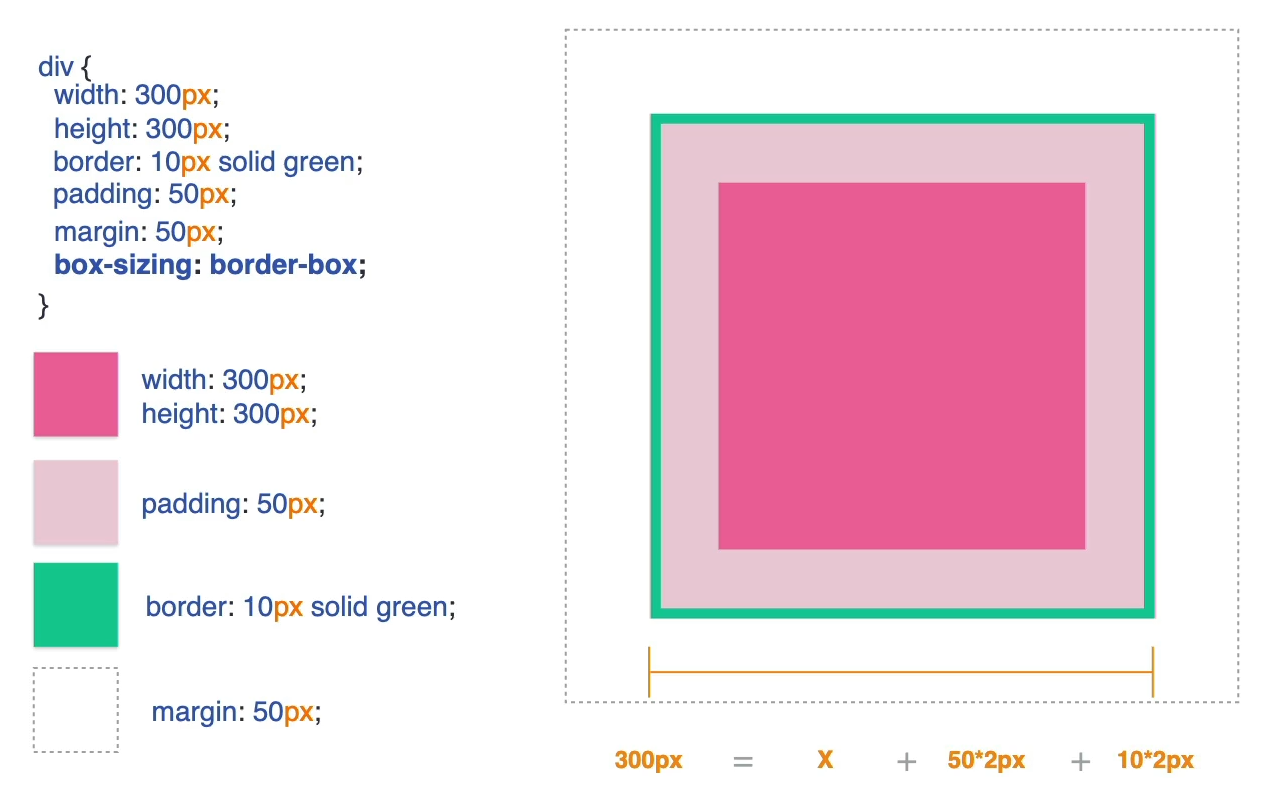
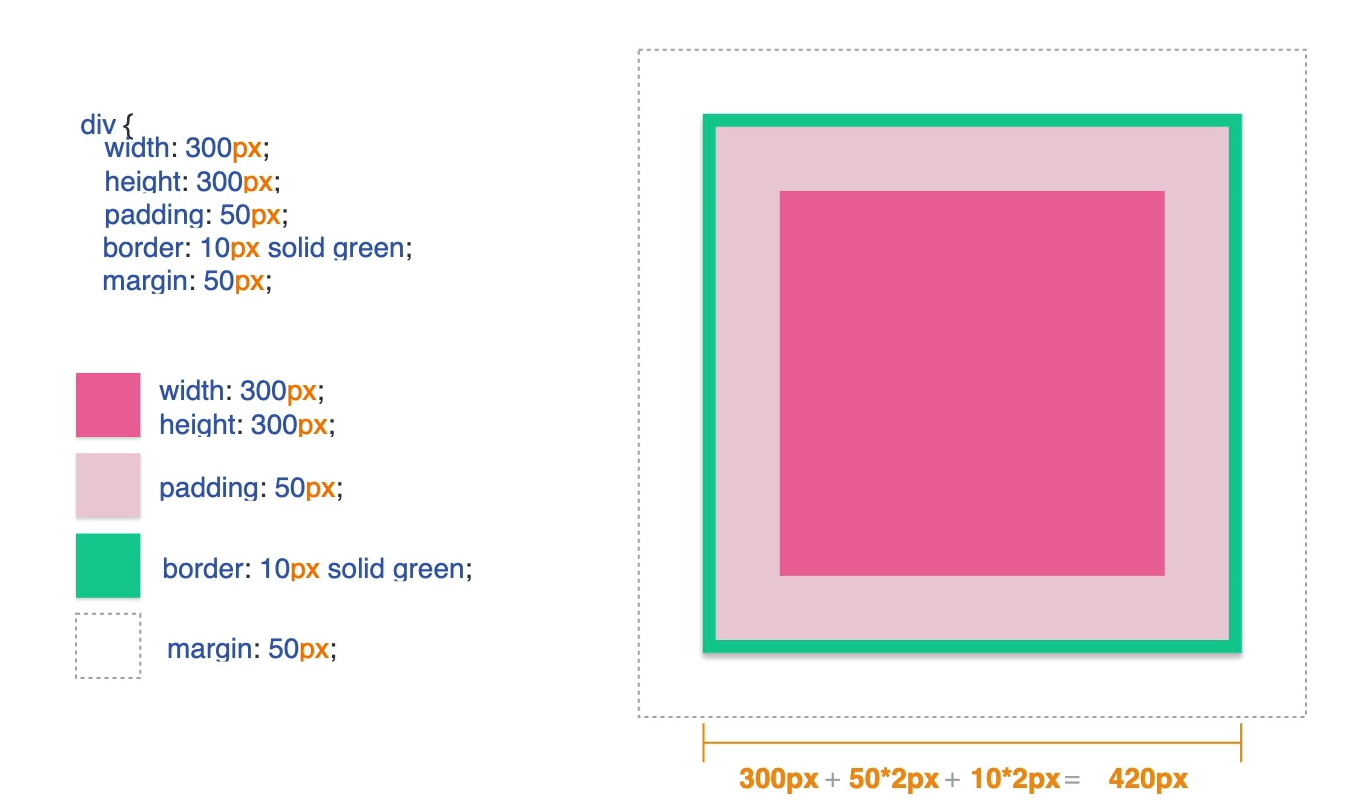
知識點:CSS Variables (CSS 變數)
// 範例程式碼
<!DOCTYPE html>
<html lang="en">
<head>
<meta charset="UTF-8">
<meta http-equiv="X-UA-Compatible" content="IE=edge">
<meta name="viewport" content="width=device-width, initial-scale=1.0">
<title>Bootstrap 5</title>
<style>
/* 全域 */
:root {
--primary: #69f0ae;
}
.box {
height: 100px;
width: 100px;
padding: 20px;
border: 5px solid #eee;
}
.bg-primary {
background-color: var(--primary);
}
/* 進階技巧 */
.local {
--primary: orange;
}
</style>
</head>
<body>
<div class="box bg-primary"></div>
<div class="local">
<div class="box bg-primary"></div>
</div>
</body>
</html>知識點:rem 單位
網頁文字預設大小是 16px。
rem 與 em 的差別。
最外層設定會使用 :root 或者 html
// css_rem_em.html - 範例程式碼
<!DOCTYPE html>
<html lang="en">
<head>
<meta charset="UTF-8">
<meta http-equiv="X-UA-Compatible" content="IE=edge">
<meta name="viewport" content="width=device-width, initial-scale=1.0">
<title>Bootstrap 5</title>
<style>
html {
font-size: 20px;
}
.em2 {
font-size: 2em;
}
.rem2 {
font-size: 2rem;
}
.py-1 {
padding-top: 1rem;
padding-bottom: 1rem;
}
</style>
</head>
<body>
<div>
Lorem, ipsum.
</div>
<div class="em2">
Lorem, ipsum.
<strong class="em2">Lorem, ipsum.</strong>
</div>
<hr>
<div class="rem2 py-1">
Lorem, ipsum.
<strong class="rem2">Lorem, ipsum.</strong>
</div>
</body>
</html>知識點:系統預設字體
樣式補充說明
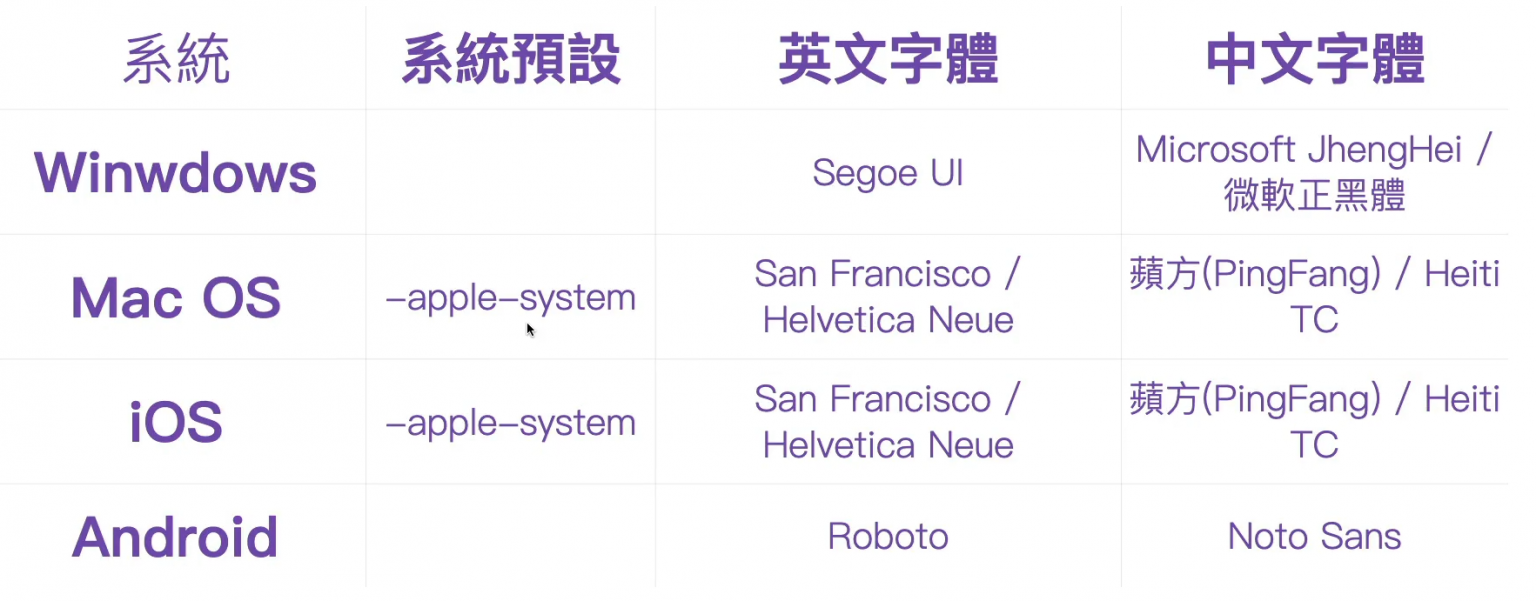
Bootstrap 預設字體
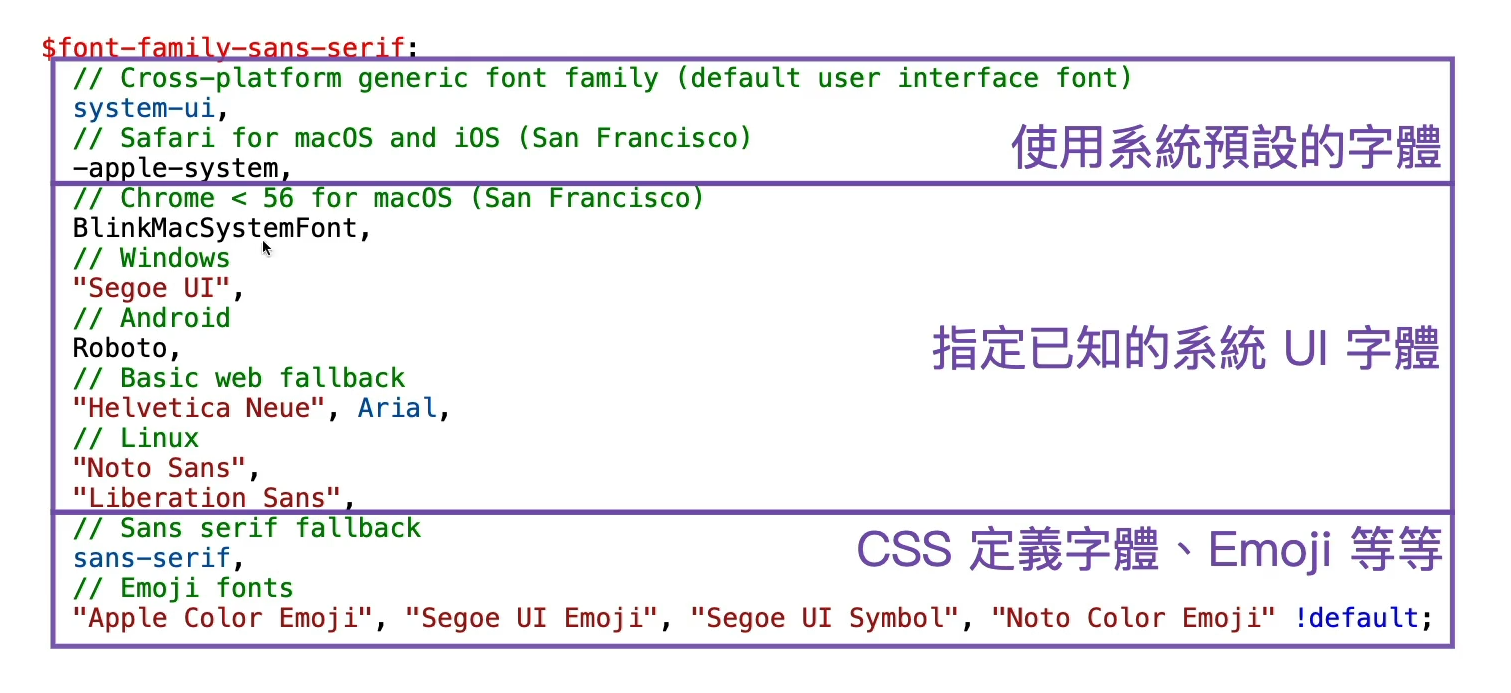
CSS Reset 做了什麼
// reboot.html - 範例程式碼
<!DOCTYPE html>
<html lang="en">
<head>
<meta charset="UTF-8">
<meta http-equiv="X-UA-Compatible" content="IE=edge">
<meta name="viewport" content="width=device-width, initial-scale=1.0">
<title>Bootstrap 5</title>
<link href="https://cdn.jsdelivr.net/npm/bootstrap@5.1.1/dist/css/bootstrap.min.css" rel="stylesheet" integrity="sha384-F3w7mX95PdgyTmZZMECAngseQB83DfGTowi0iMjiWaeVhAn4FJkqJByhZMI3AhiU" crossorigin="anonymous">
<style>
.box {
height: 100px;
width: 100px;
padding: 20px;
background-color: #ccc;
}
</style>
</head>
<body>
<!-- 重點 1: 會套用 Bootstrap 預設字體、字體大小、行間距等等 -->
<h1>h1. Bootstrap heading</h1>
<h2>h2. Bootstrap heading</h2>
<!-- 重點 2: 套用 box-sizing -->
<div class="box"></div>
<!-- 重點 3: 套用 list 等其他標準 Normalize 樣式 -->
<ul>
<li>All lists have their top margin removed</li>
<li>And their bottom margin normalized</li>
<li>
Nested lists have no bottom margin
<ul>
<li>This way they have a more even appearance</li>
<li>Particularly when followed by more list items</li>
</ul>
</li>
<li>The left padding has also been reset</li>
</ul>
<!-- 重點 4: 包含 Bootstrap 所釋出的變數色彩 -->
<div class="box" style="background-color: var(--bs-primary);">
</div>
</body>
</html>六角學院專屬「Bootstrap 練習手冊」
使用 ctrl + p 然後把檔名貼上,開啟練習的檔案。
Bootstrap 5 練習手冊連結
解壓縮後請務必使用 Live Server 開啟。
文字運用
建議使用上使用 <del>、<ins>,避免使用舊的標籤 <s>、<u>。
text-align: left, right, center
left → start、right → end
list-unstyled 開發中常用的 class
dl、dt、dd
格線系統
基本圖片運用
img-fluid
rounded、img-thumbnail
clearfix、float-start、float-end
mx-auto
text-center
圖片區
figure、figure-caption
text-center、text-end
表格運用
table、thead、tbody、tfoot
table-primary、table-success、table-dark
table-primary、table-secondary、table-success、table-danger、table-warning、table-info、table-light、table-dark
table-striped
table-hover
table-active
table-bordered、border-warning
table-borderless
align-middle、align-top、align-bottom
巢狀
結構: 表頭 thead、表尾 tfoot、tbody、表格標題 caption, caption-top
table-responsive、table-responsive{-sm|-md|-lg|-xl|-xxl}
測驗:Bootstrap 文件介紹
CH4 – Flex 與網格系統介紹
基礎格線觀念
但是網頁並不像是平面設計是靜止不動的,會因為使用者的裝置大小、瀏覽器顯示區域、甚至是操作方式,都會改變內容或者排版。
所以說,在網頁設計上的格線尺寸該如何分割?
會以 960px 為基準,也是因為早期電腦螢幕通常為1024px,960px 的設計是最為剛好。
而 12 欄則是較多數字的公倍數。
12 Column Grid
- 3 9
- 6 6
- 3 3 3 3
Total Width、Number of Columns、Gutter on outside、Gutter Width、Column Width
Columns、Count、Width、Gutter
Bootstrap 則是基於此概念作為延伸。
Bootstrap 5 還有…
- 預設包含 12 欄
- 除了預設欄以外,亦可使用等比欄位劃分
- 包含 5 種預設 Gutter 寬度
- 提供欄、列的組合形式
繪圖軟體與格線之間的關聯性
響應式中斷點
在 Bootstrap 的格線系統、後面的章節都非常重要。
斷點在特定的寬度會觸發樣式。
Bootstrap 是行動優先。
none、block
技巧: 先思考行動版,再補桌面版。
d-{breakpoint}-{value}
d-none、d-xl-none、d-xxl-none
d-none, d-xl-block
text-center, text-lg-start
格線容器
容器就是主要內容放置的區塊。
Bootstrap 容器概念
Bootstrap 的 container Class 主要是用來定義最外層的容器
在使用上分為兩大類:
分別為應對滿版寬度及階段固定寬度兩種
container-fluid
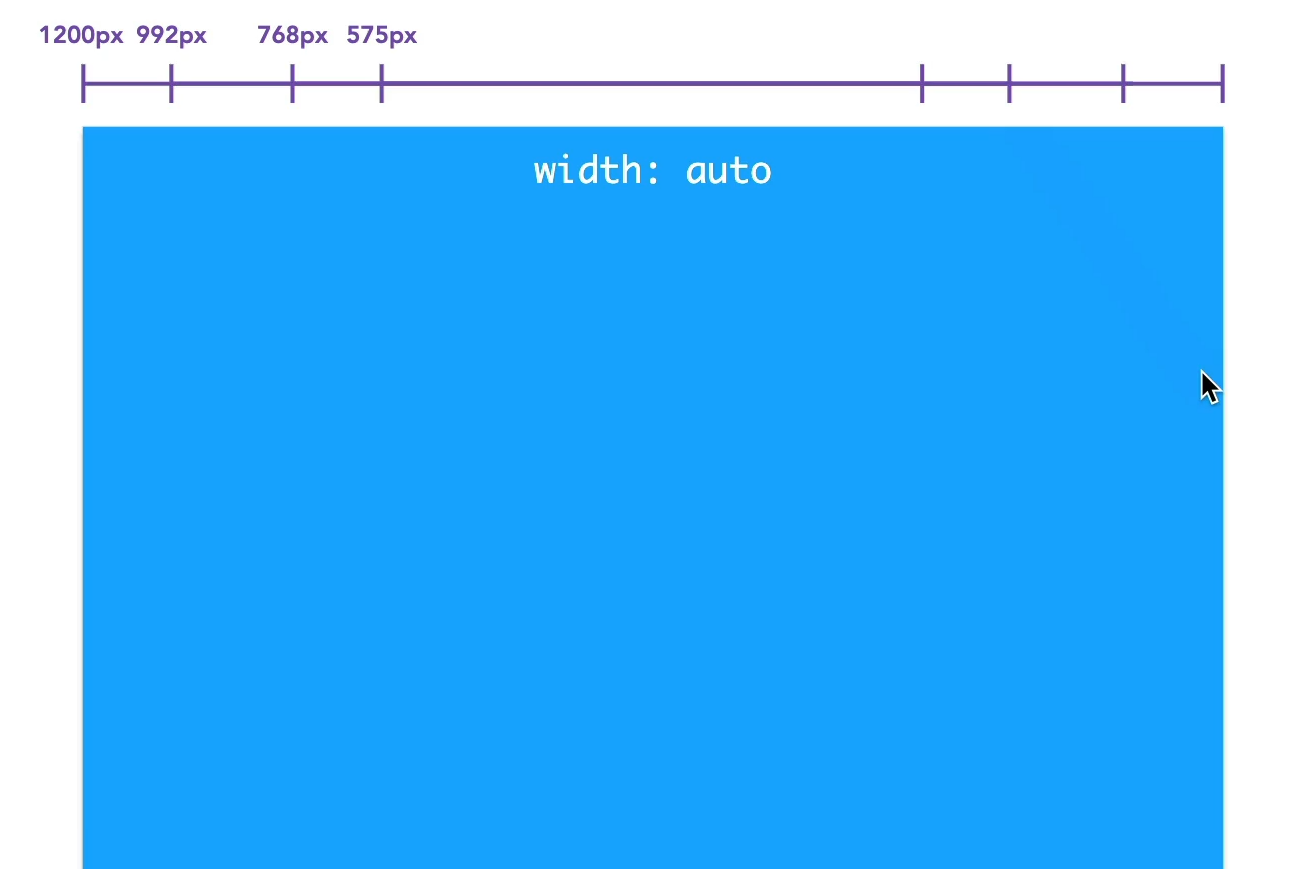
如果網頁內容不需要嚴謹的定義最大寬度
可以使用 container-fluid
對於網頁內容寬度的階段美感都很要求
且需要最大寬度的限制可使用 container

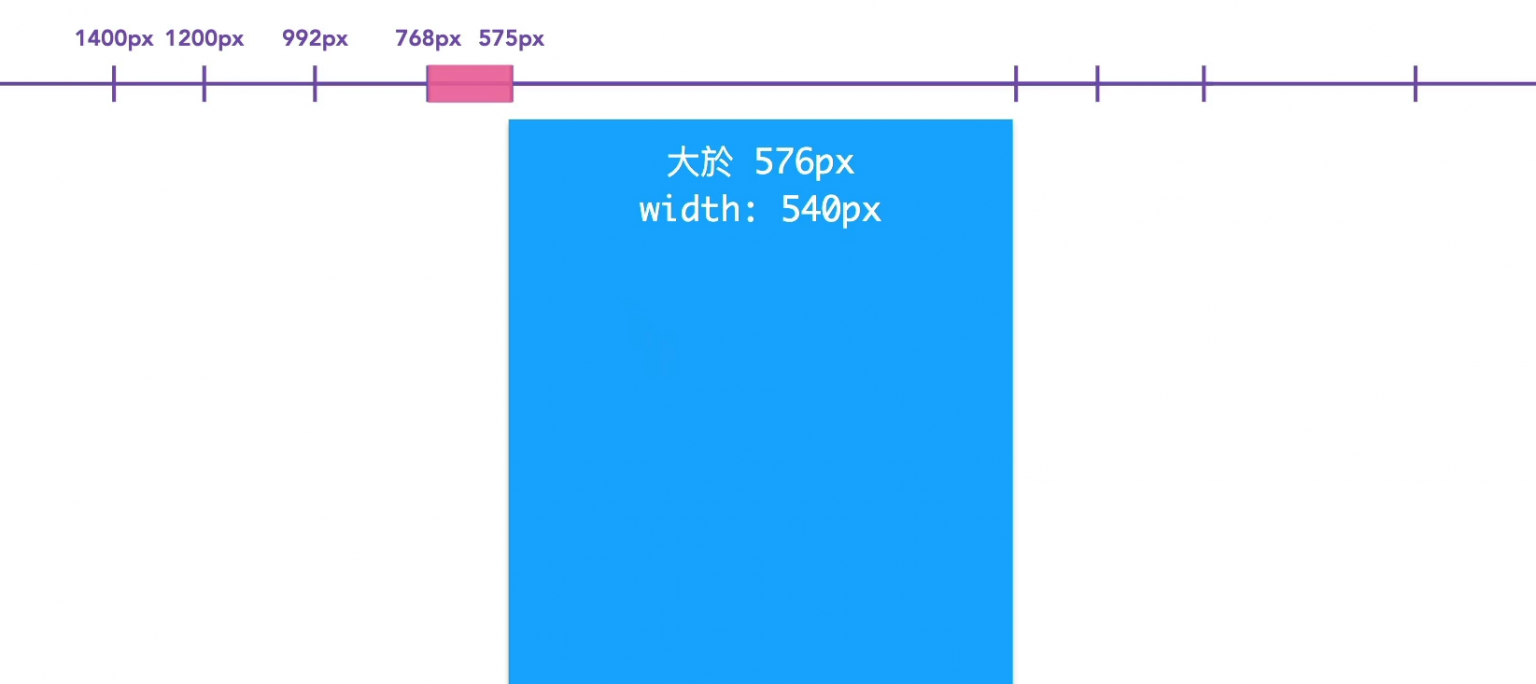
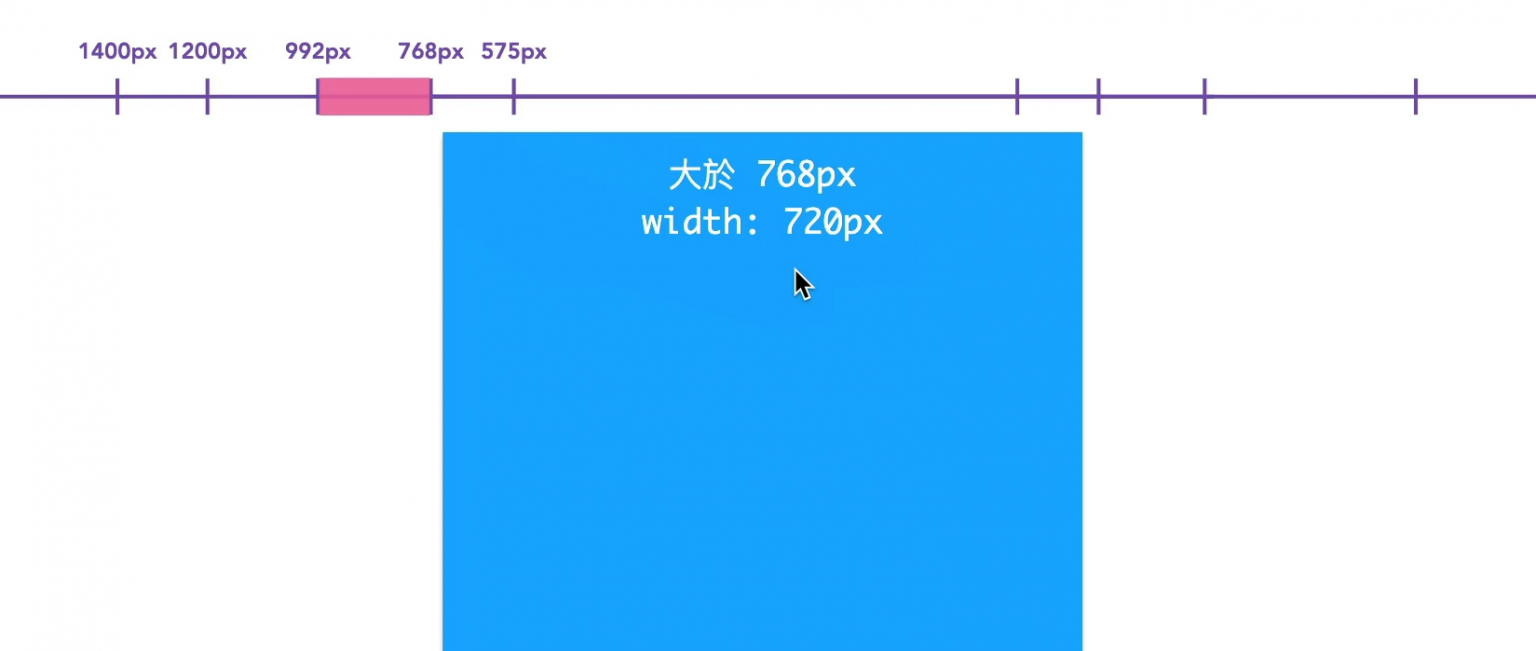
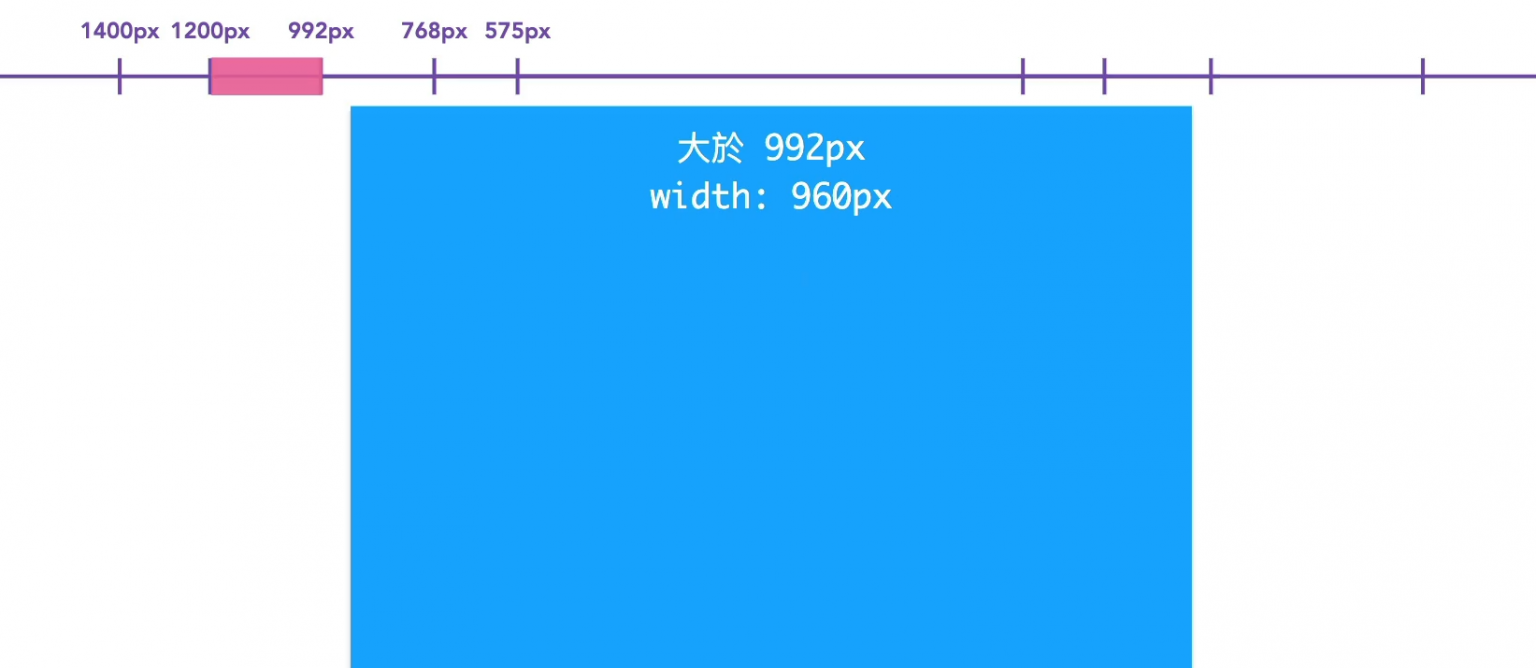
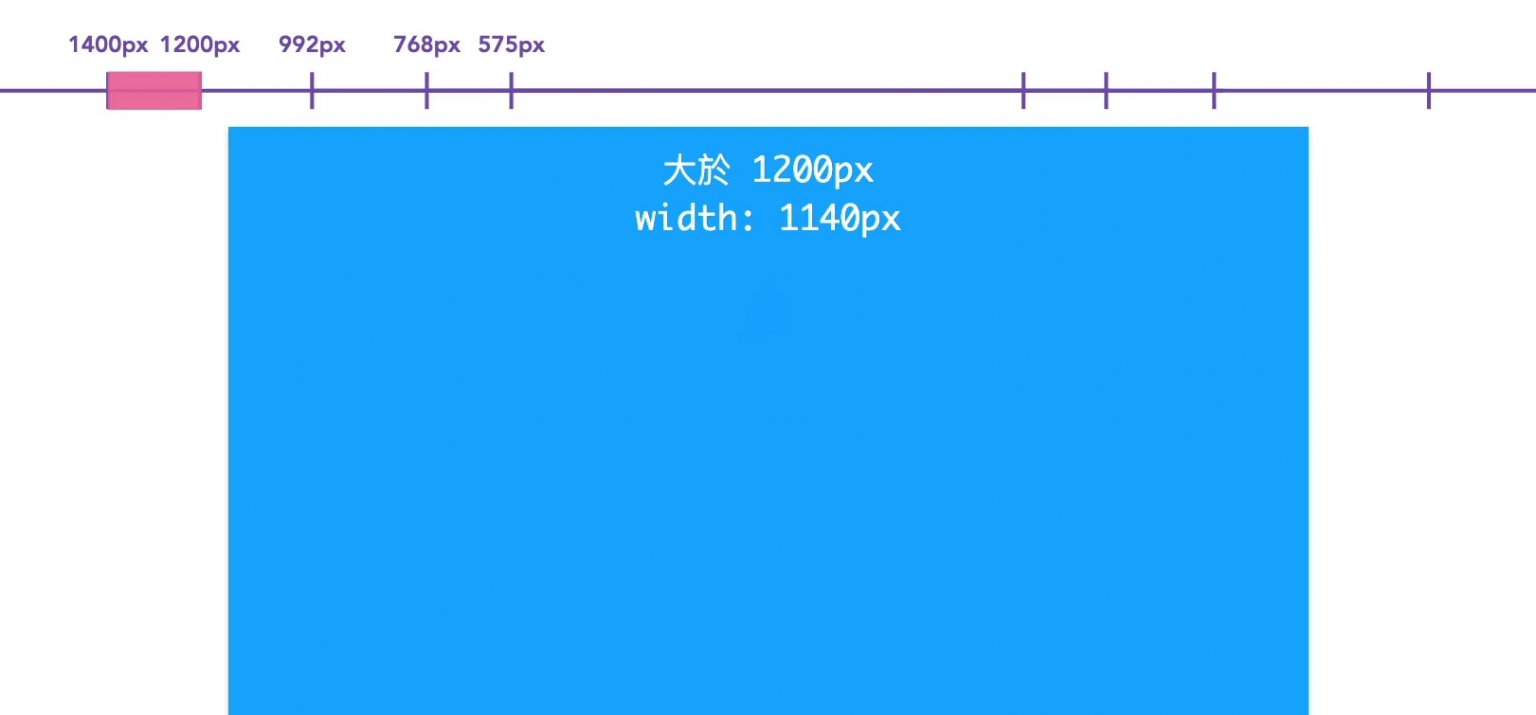
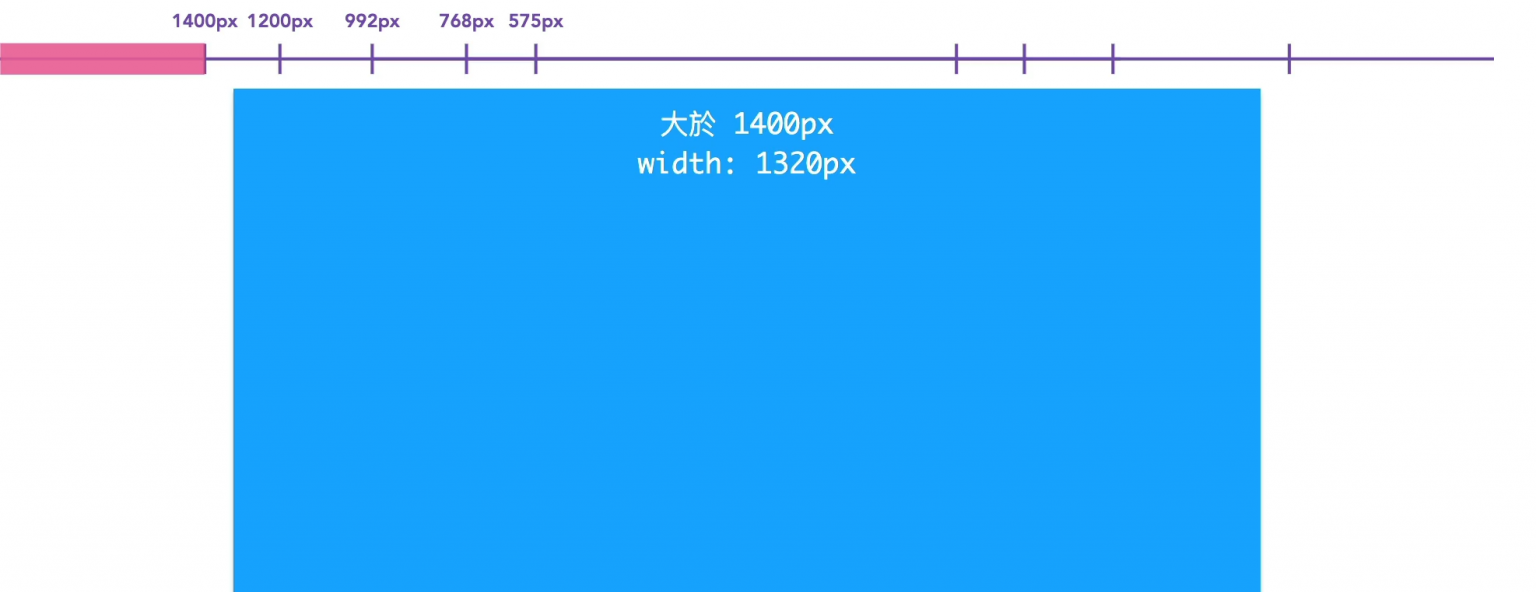
最常用的是 container、container-fluid
欄:上篇
格線的基本架構 container, row, col
外層至少要有一層 container
網頁開發中出現水平卷軸算是蠻嚴重的失誤。
寬度運用: 限制單欄寬度 (預設為 12 欄)、換行、等寬欄(col)、彈性寬度(col-auto)
col 會自動平均分配剩餘的空間
col-auto 會依據內容調整空間
巢狀
欄:下篇
響應式
技巧: 先思考行動版,再補桌面版。
行動版 > 平板 md > 桌面版 xl
col-6、col-md-4、col-xl-3
行動版是單欄情況下,我們可以不製作 col-12。
當有其他 col 中斷點,可不加入 col-12。
推移 (offset): 目前大多會透過 flex 特性推移,offset 的運用情境較少。
欄與欄的間距: Gutter 觀念說明
Gutter 的運作概念
Gutter 在 CSS 中是如何製作的?
// 範例程式碼
.row {
margin-right: -0.75rem;
margin-left: -0.75rem;
}
.col-* {
padding-right: 0.75rem;
padding-left: 0.75rem;
}// Bootstrap 實作的程式碼
.row {
--bs-gutter-x: 1.5rem;
margin-right: calc(var(--bs-gutter-x) * -.5);
margin-left: calc(var(--bs-gutter-x) * -.5);
}
.row > * {
padding-right: calc(var(--bs-gutter-x) * .5);
padding-left: calc(var(--bs-gutter-x) * .5);
}- 格線系統結構由外而內為 .container, .row, .col-**
- class=”row” 內層建議使用 class=”col-xx”
- 最外層,在幫它補一個 class=”container” 吧
欄與欄的間距: Gutter
Gutter 的運用: 查看 gutter 的原始碼
可調整的 gutter: 使用 gx-{ 1-5 } 調整水平間距
運用情境: 在內層加上 gx-2
延伸: 垂直 gutter,使用方式: gx, gy, g
延伸: no-gutters,使用 gx-0 移除 gutter
響應式: 桌面版使用大間距、行動版移除間距
行列式: 使用 row-cols-{欄數} 定義內層欄數
運用情境: 使用 row-cols-{中斷點}-{欄數} 來製作不同欄線規劃,桌面版 xl: 4 大欄、平板 md: 3 大欄、行動版 xs: 2 欄
CSS Flex 與格線系統
Flex 需要了解的
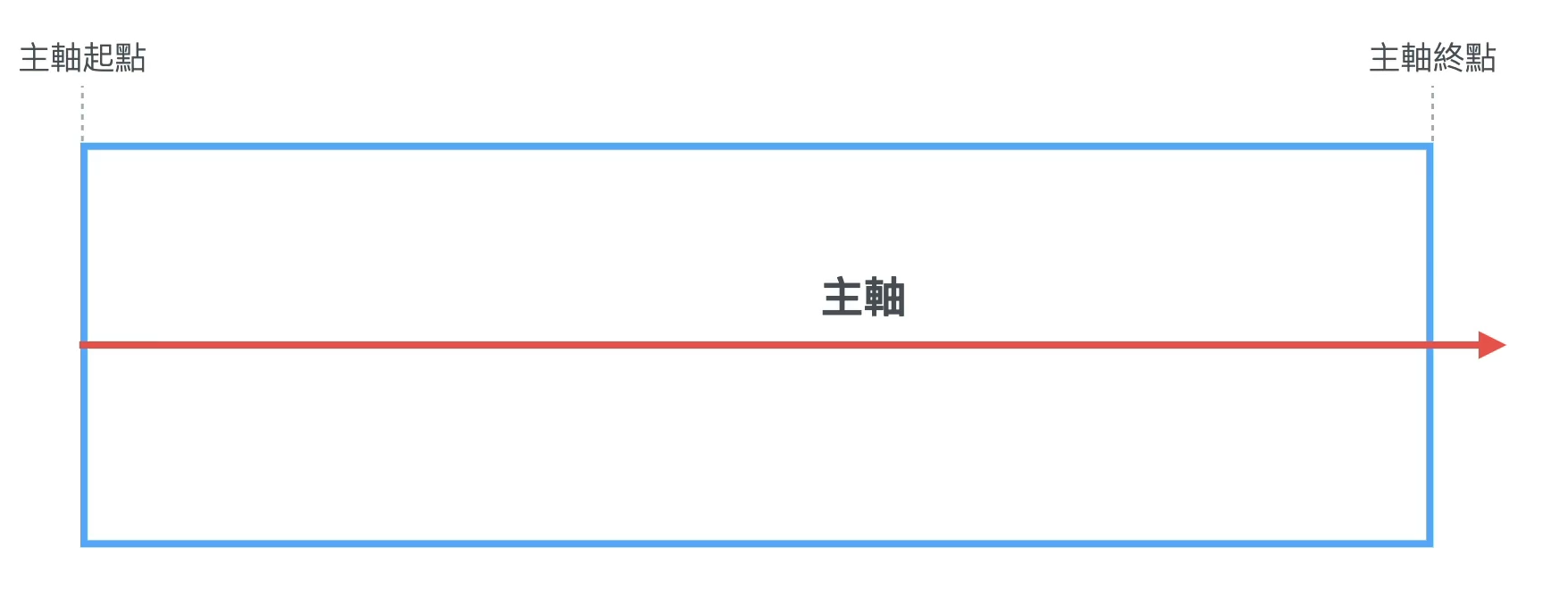
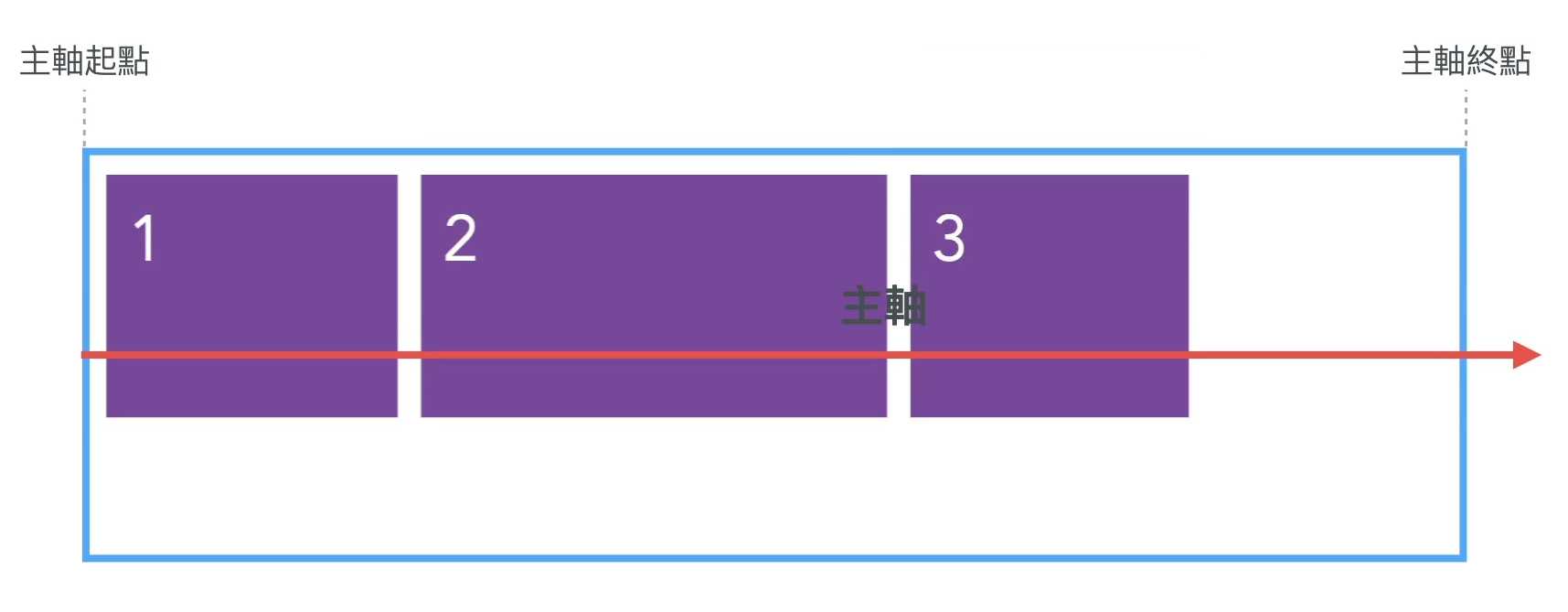
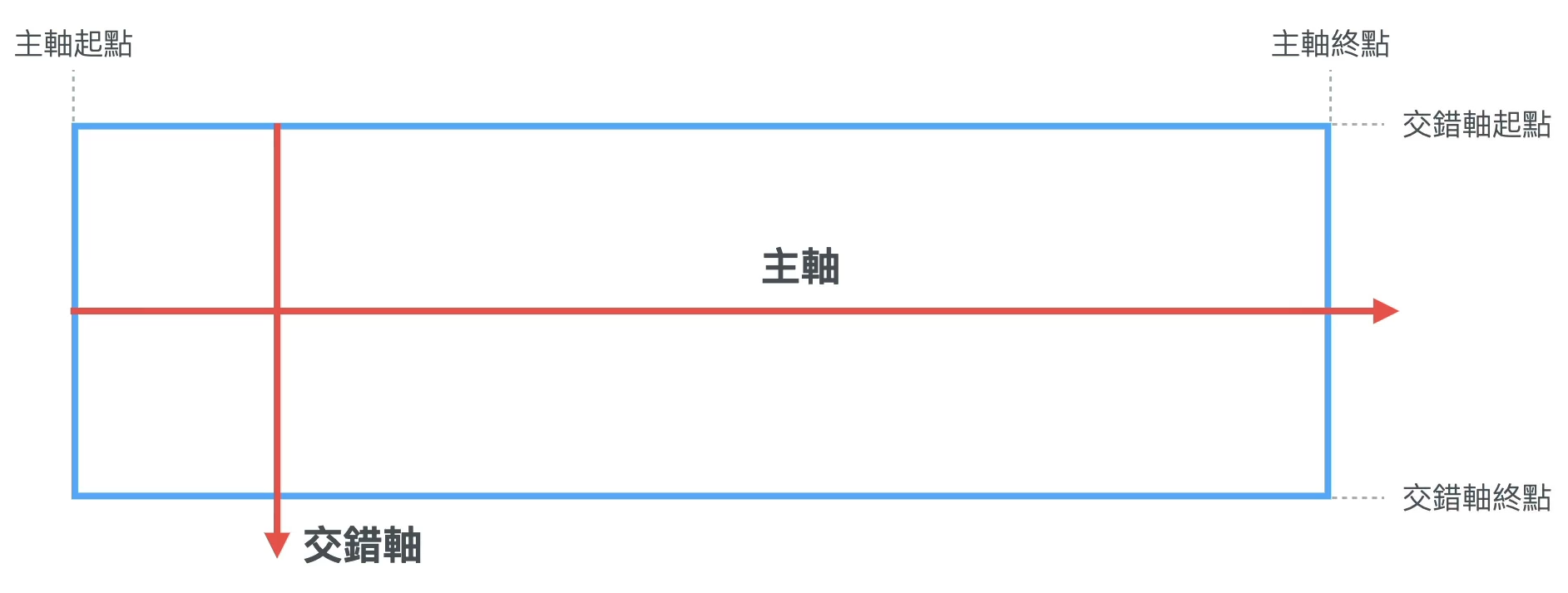
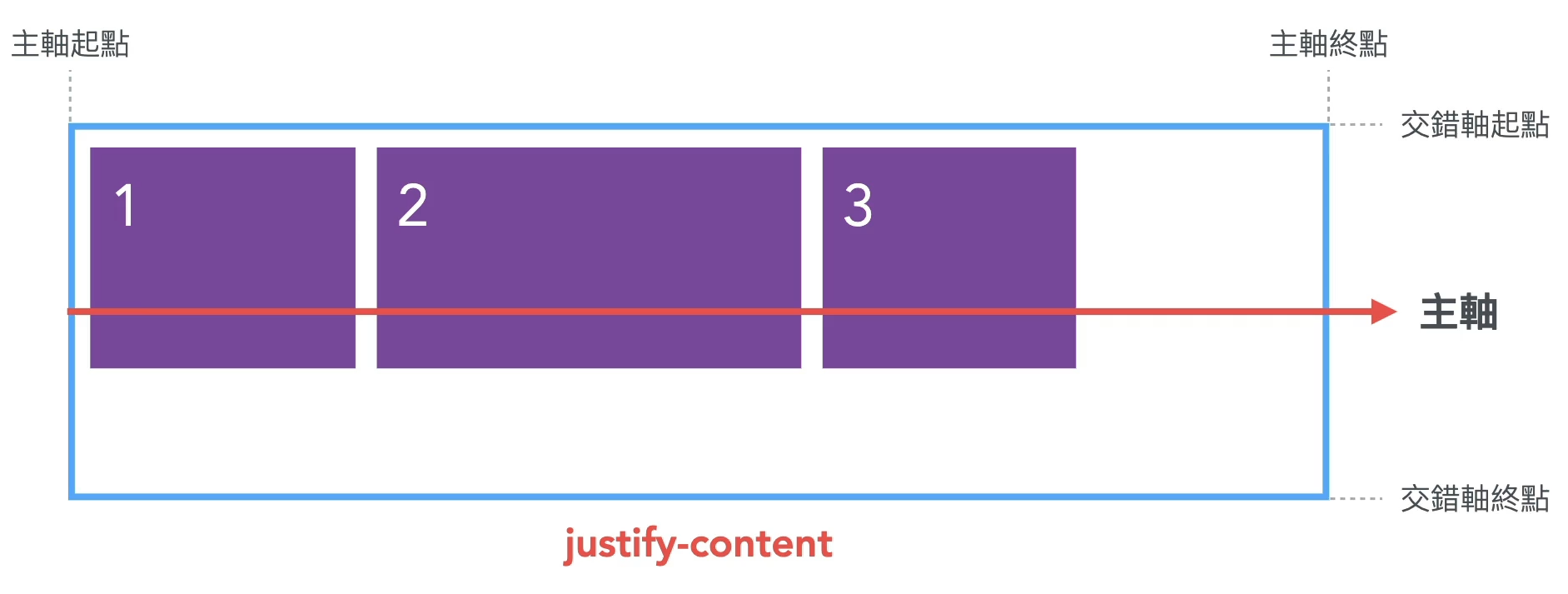
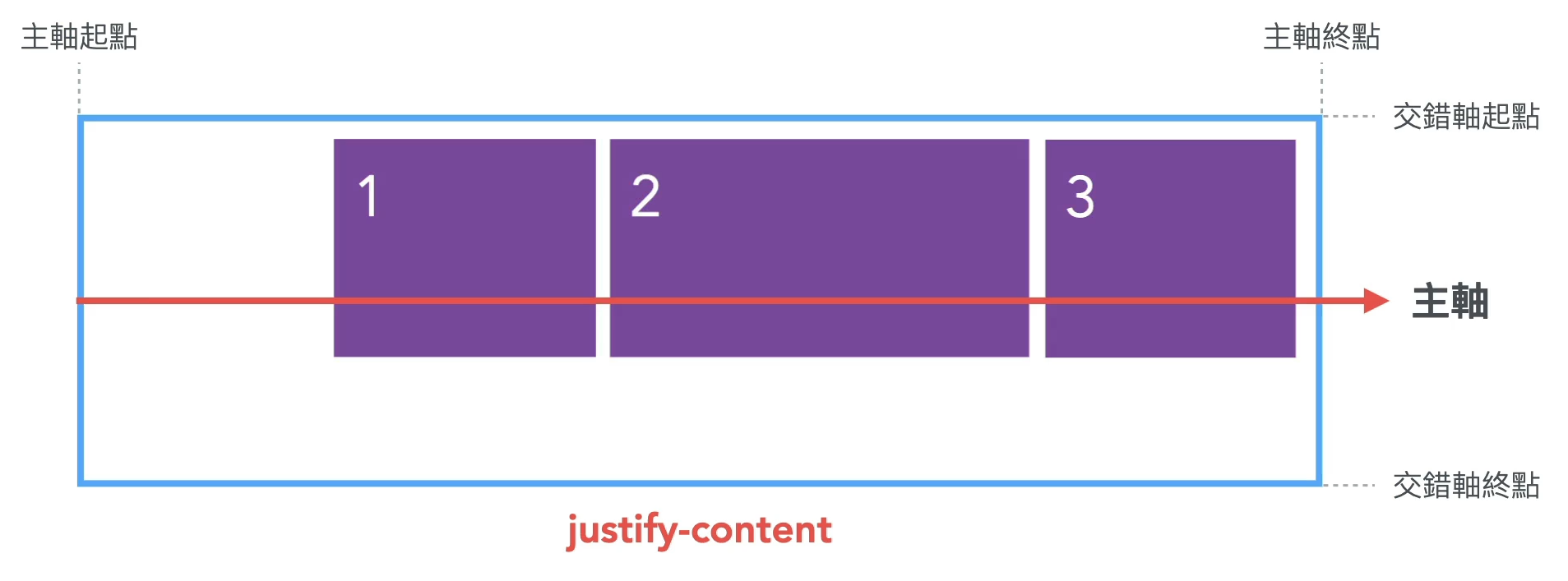
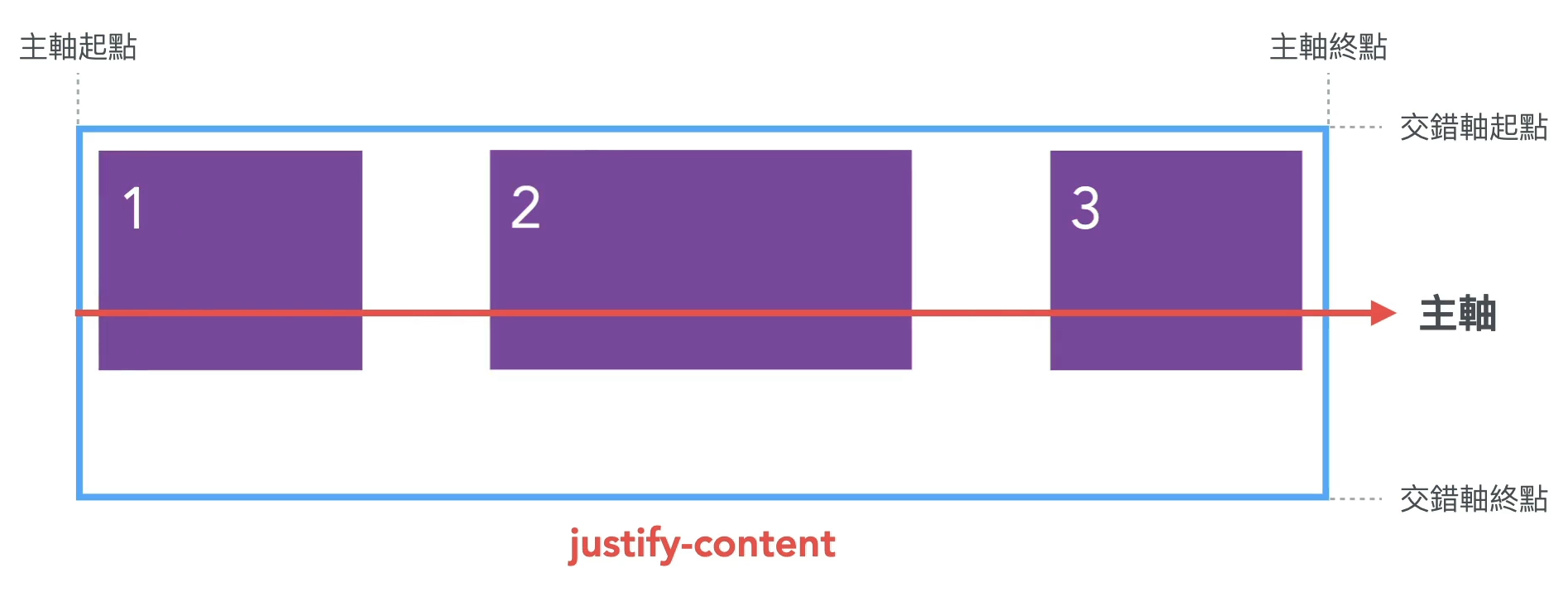
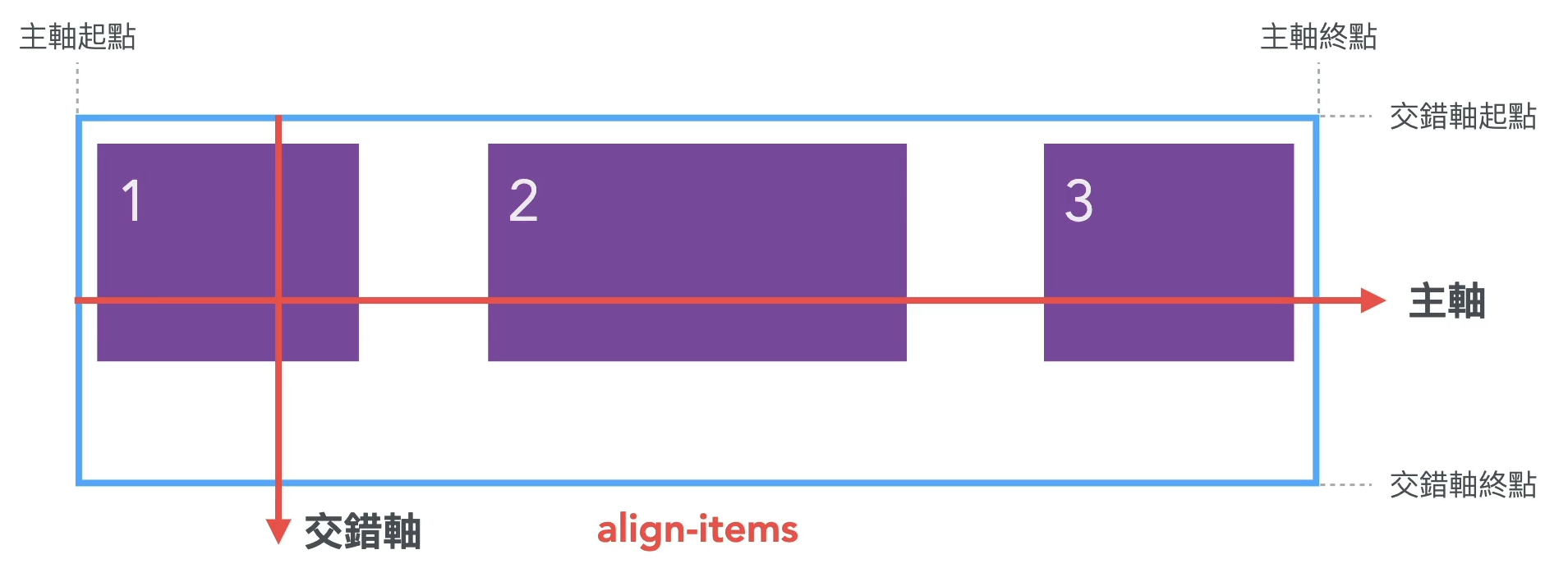
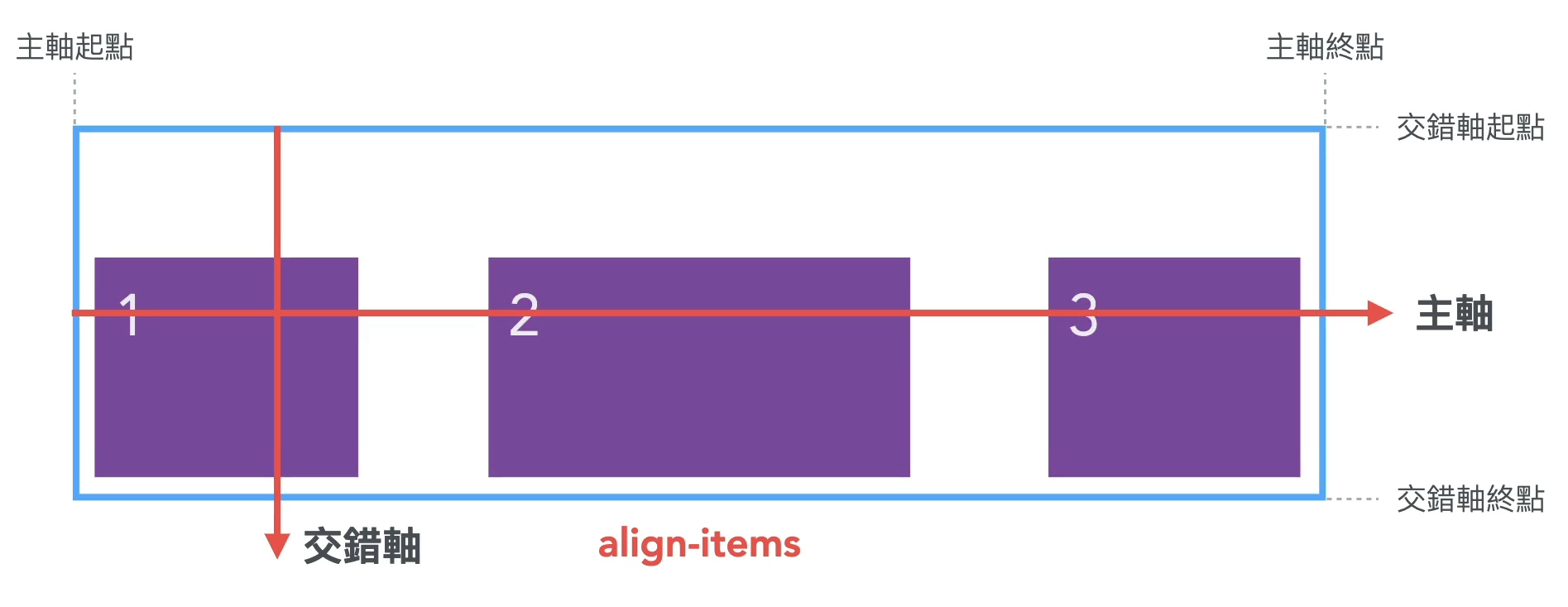
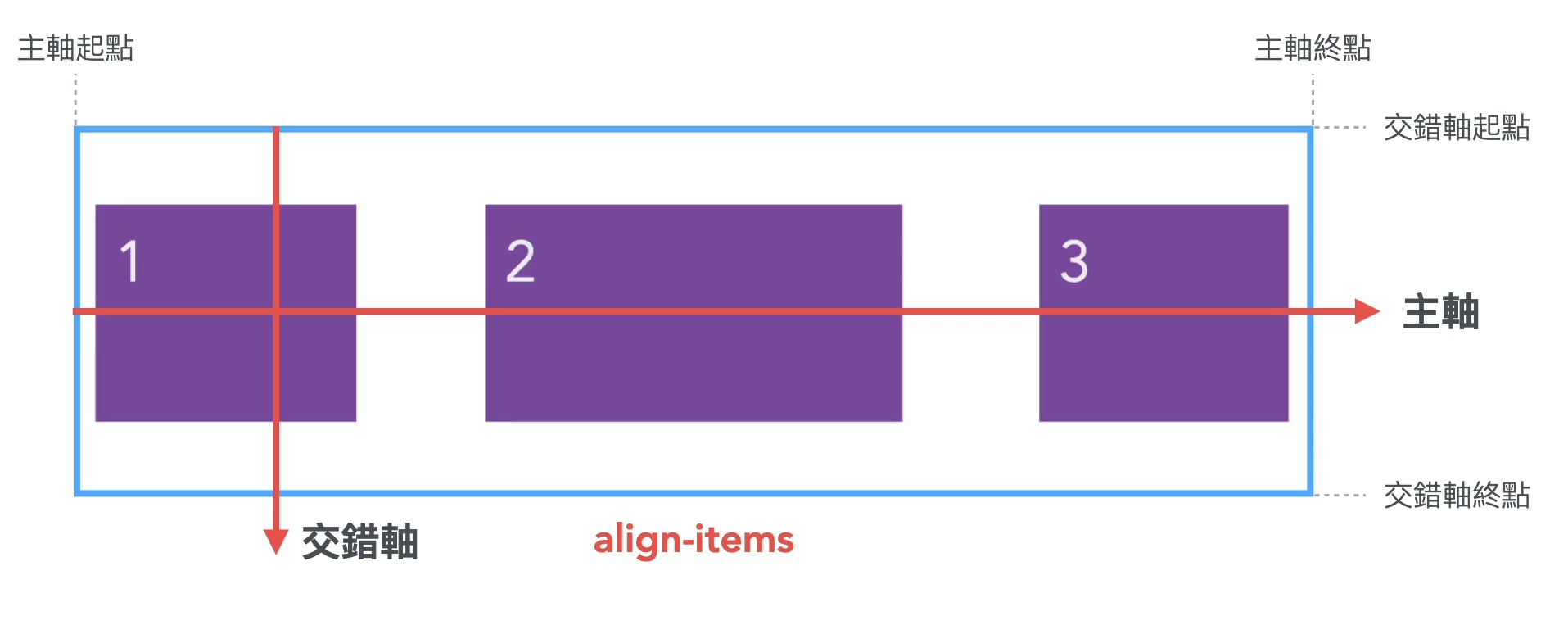
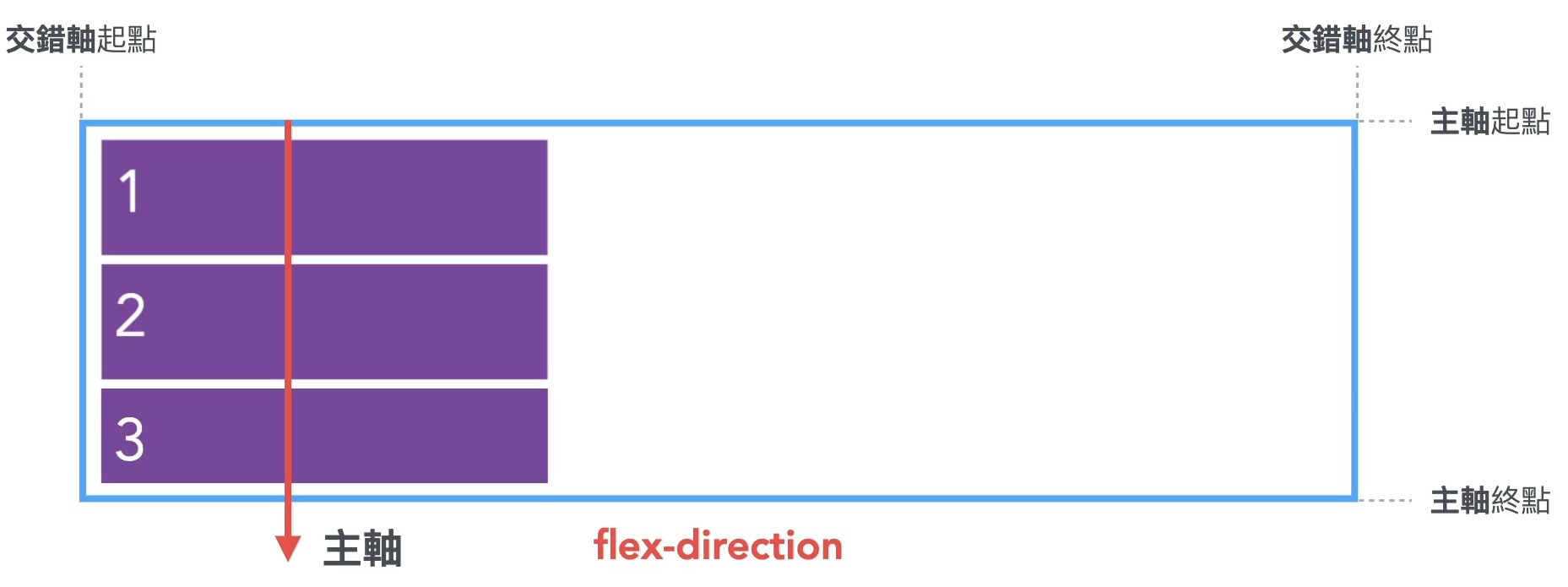

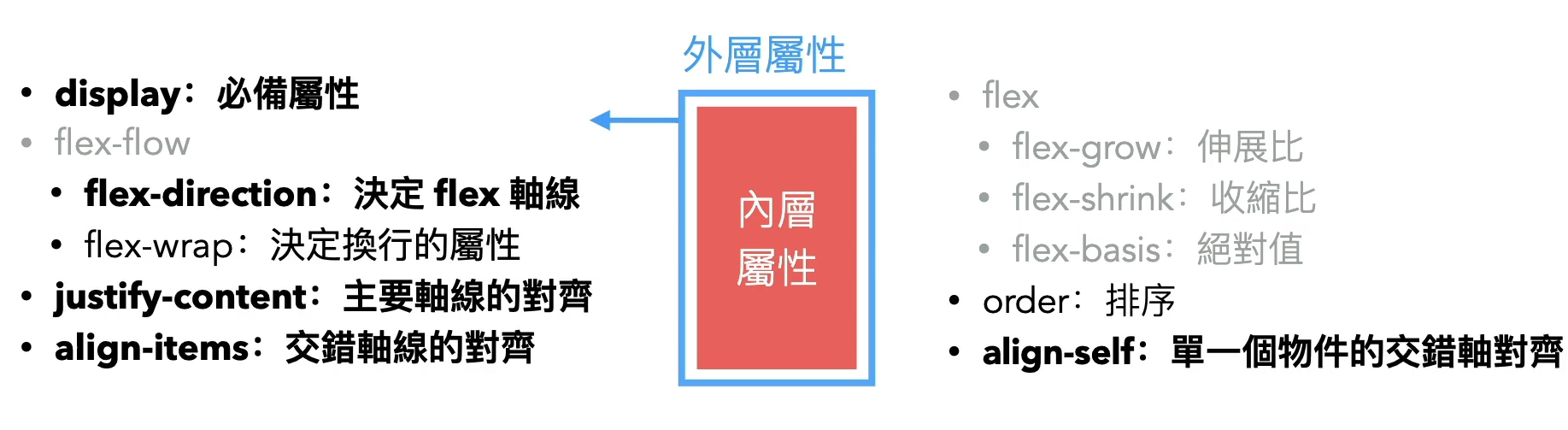
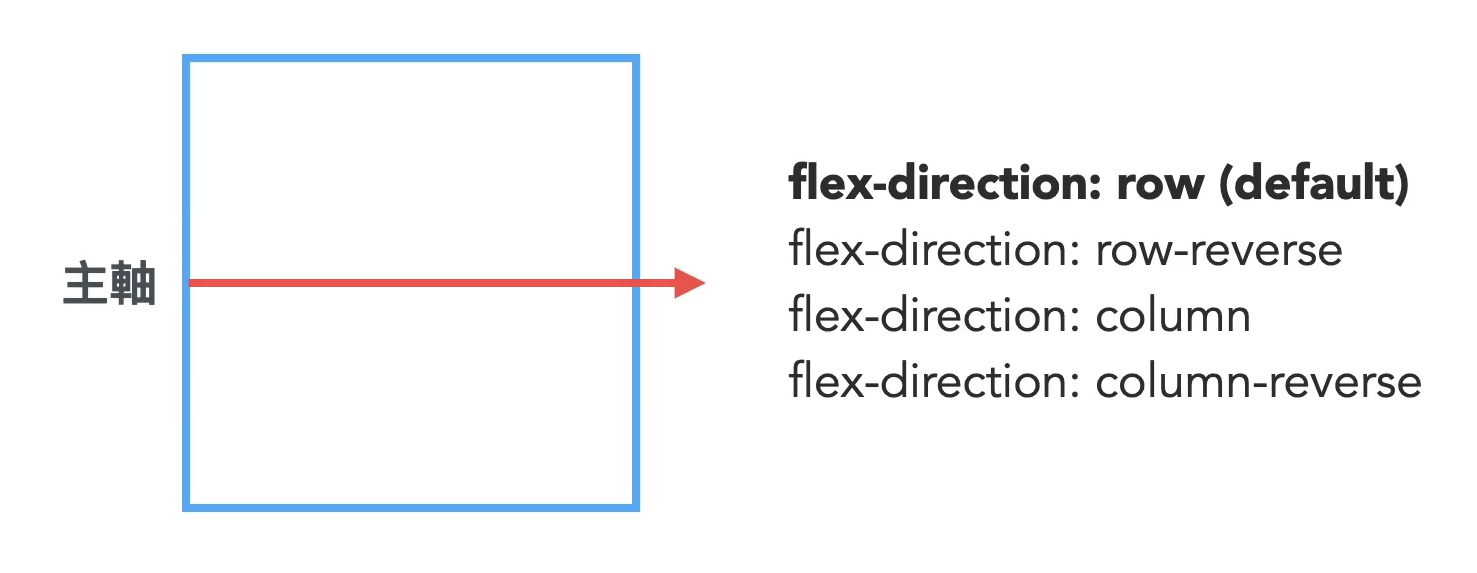
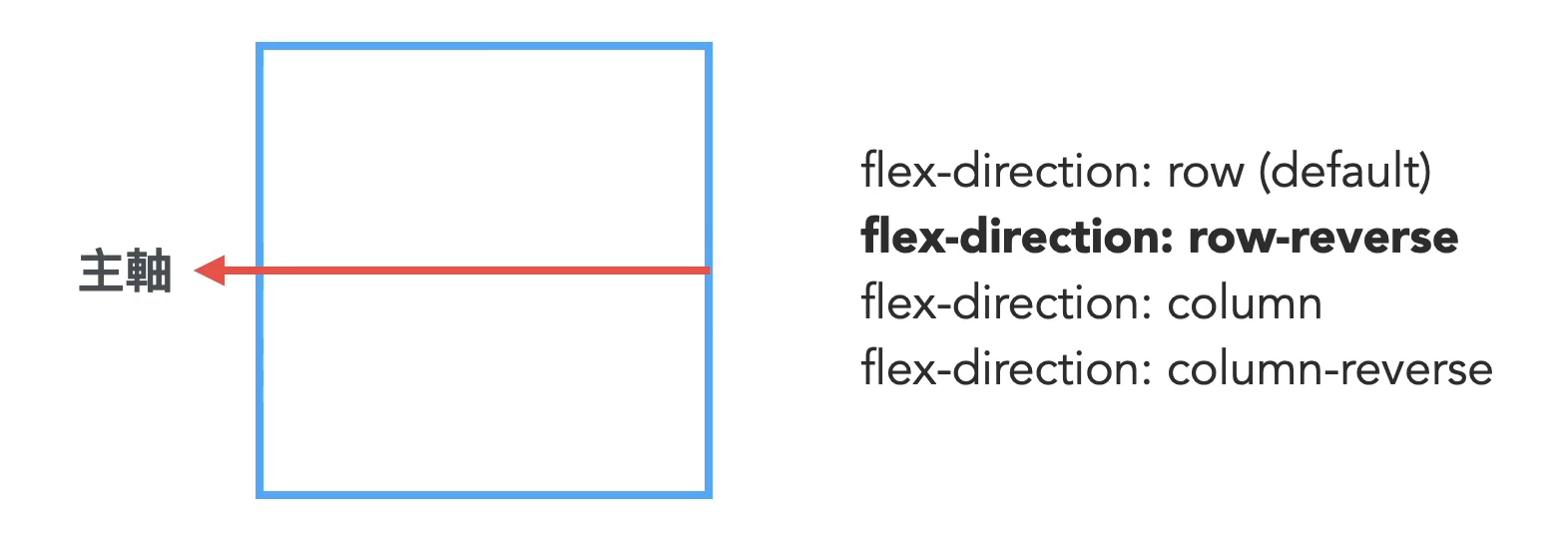
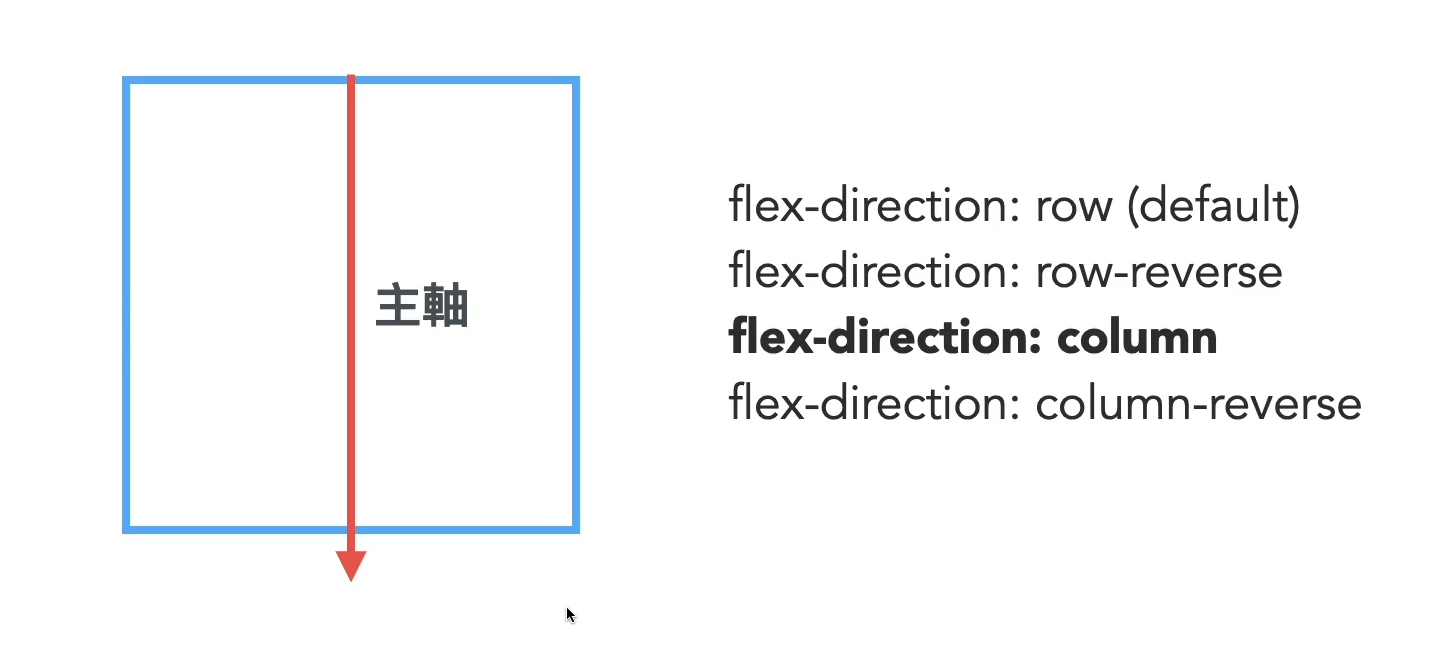
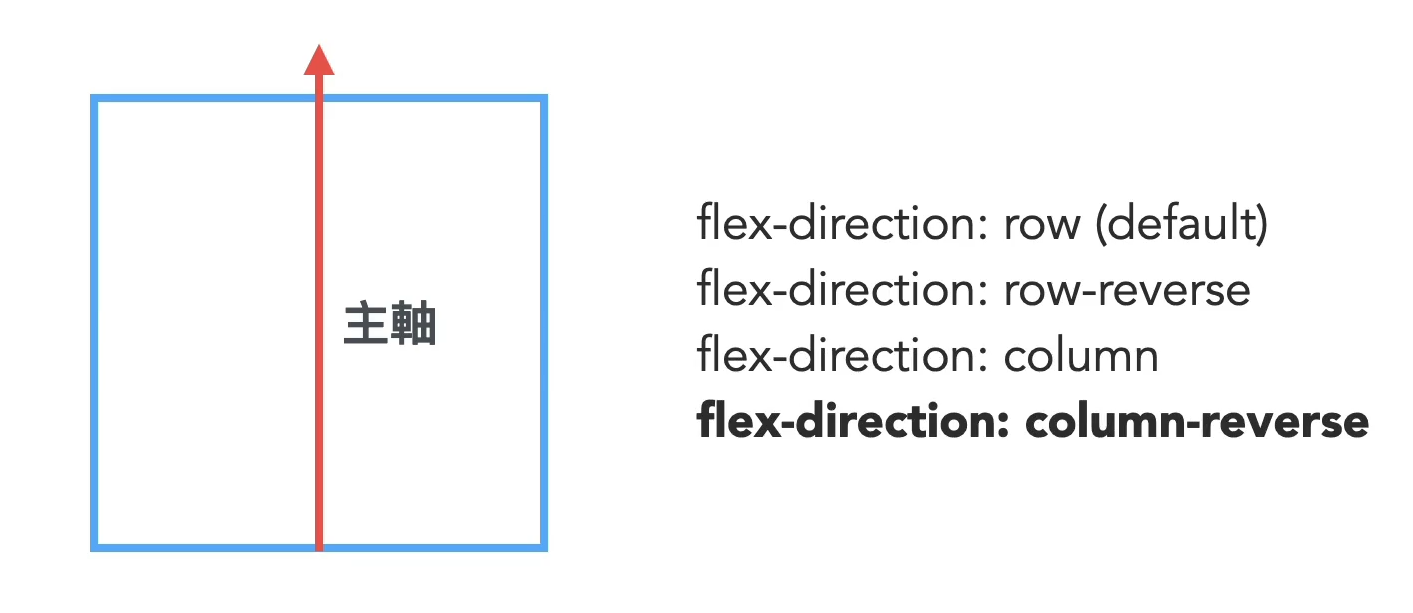
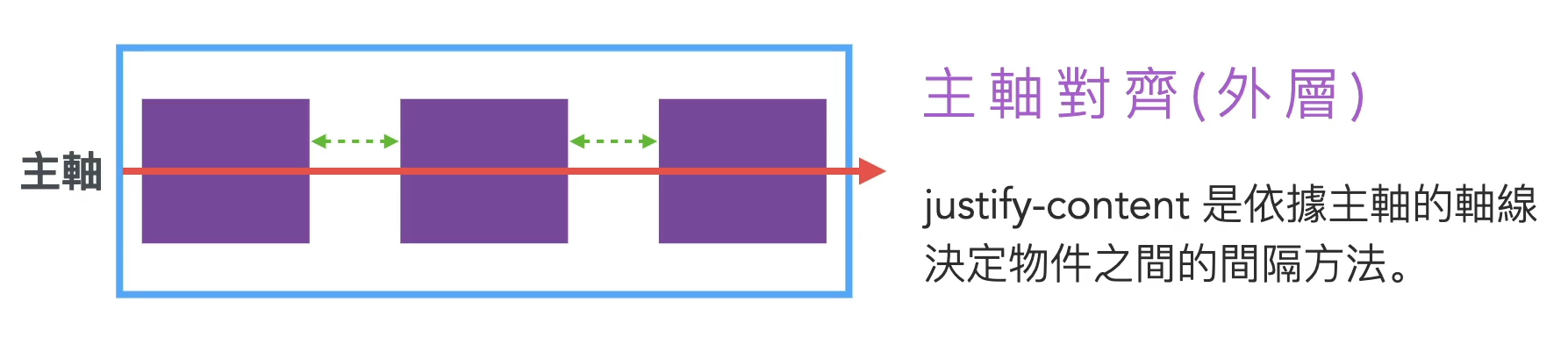
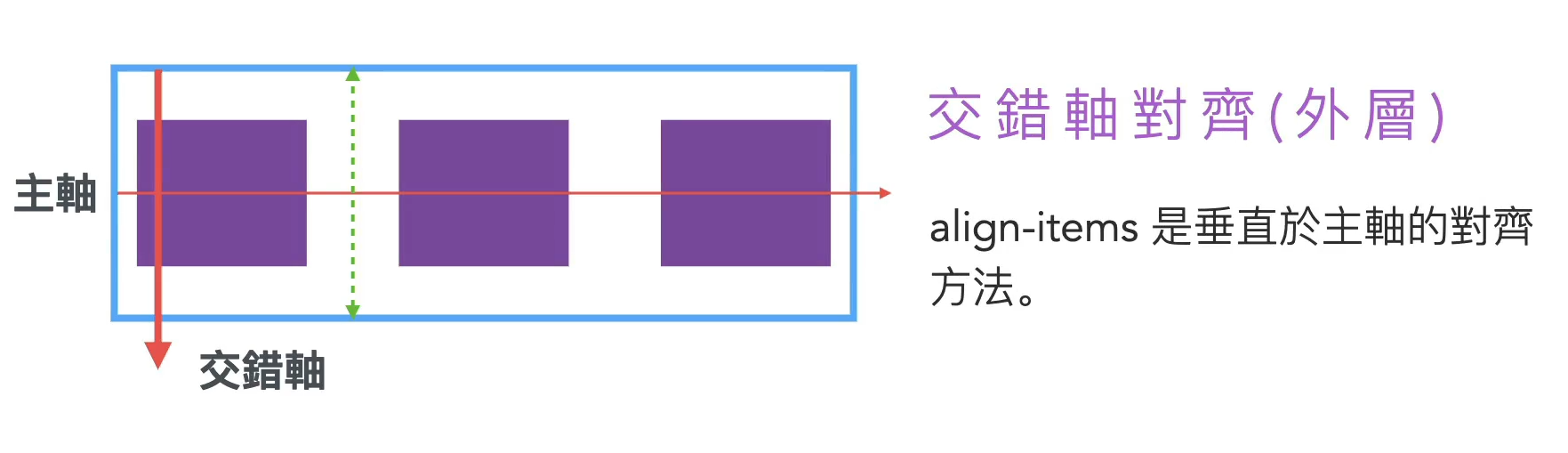
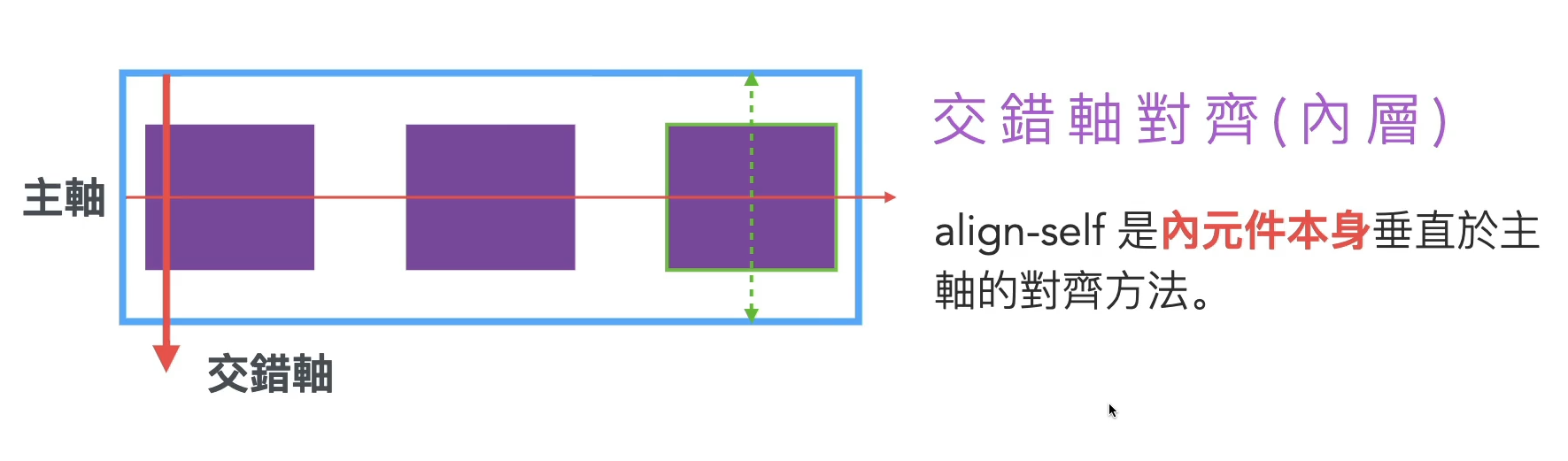
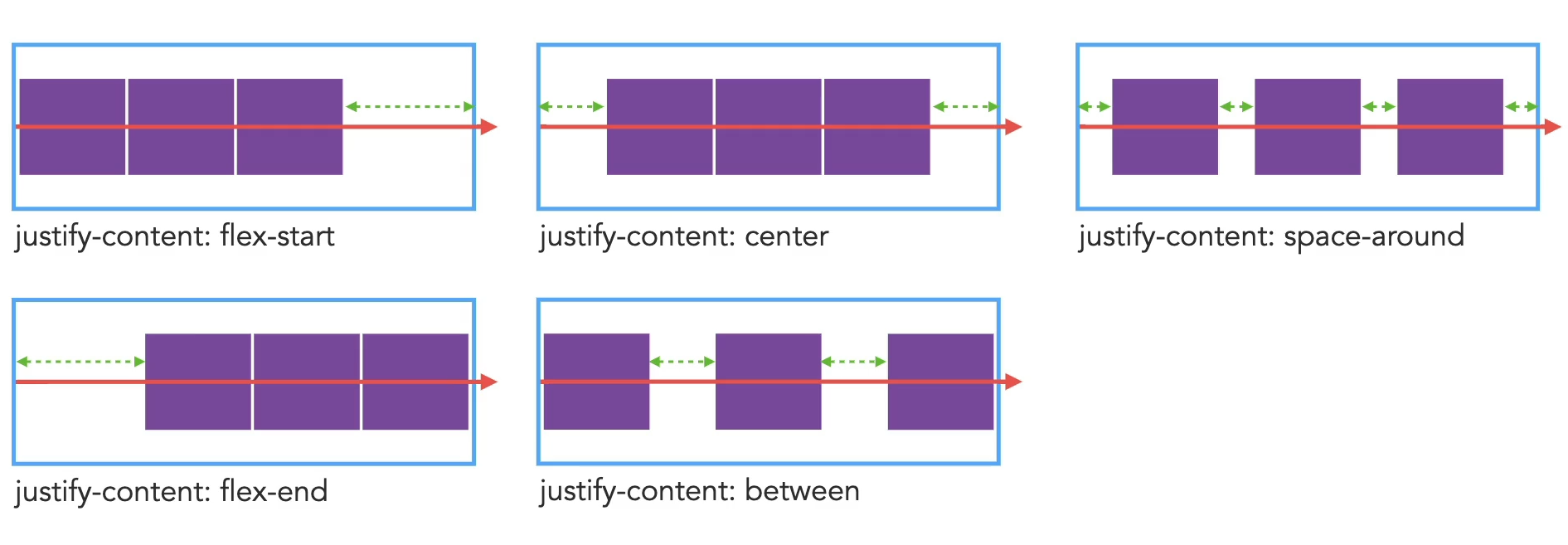
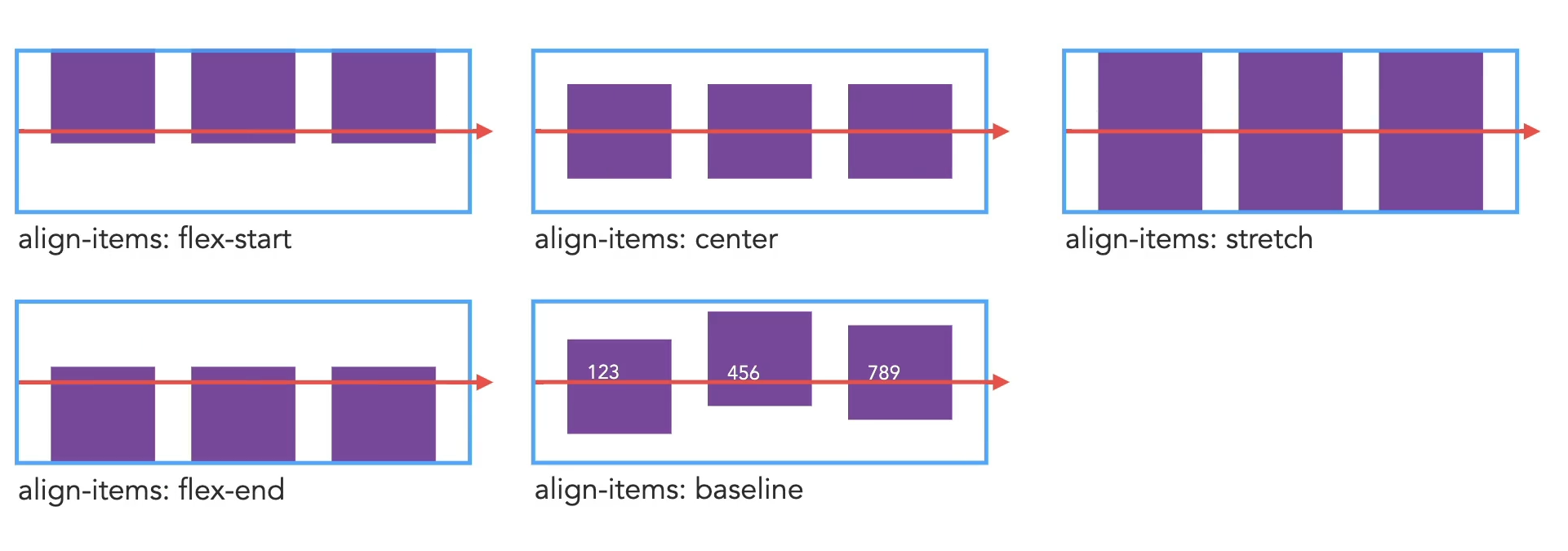
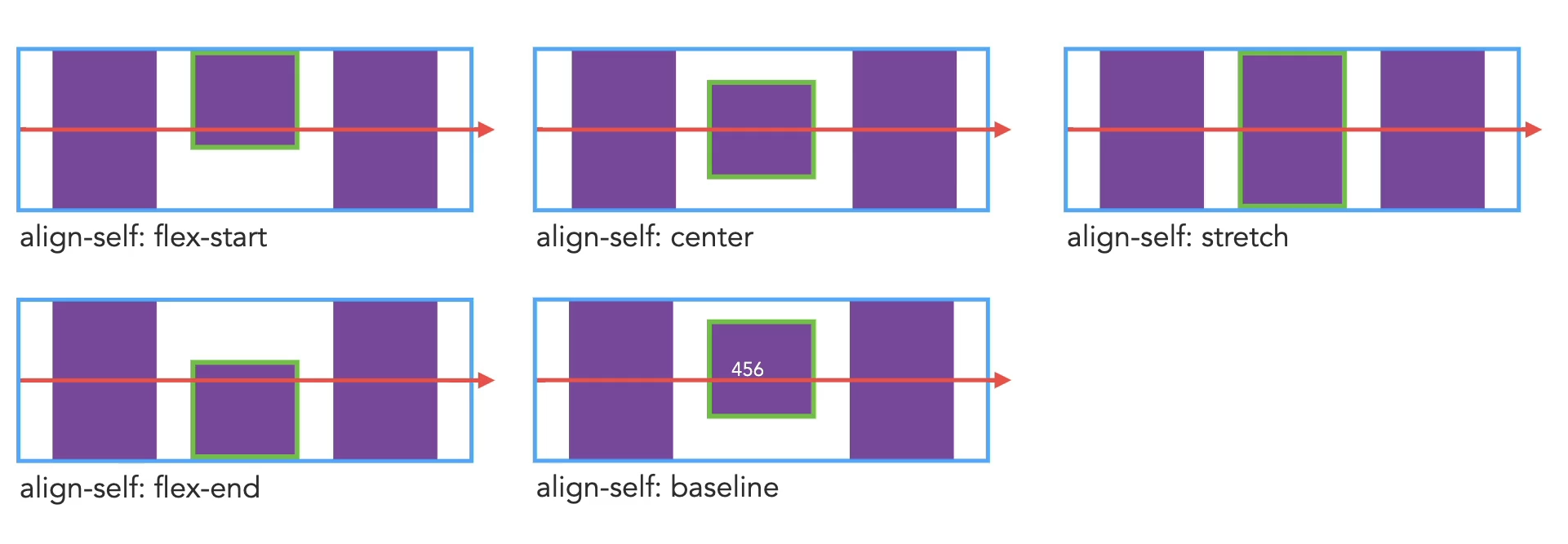
Utilities 通用類別: 間隔 Spacing
{property}{sides}-{size}、{property}{sides}-{breakpoint}-{size}
property 設定: m、p
sides 設定: t、b、s、e、x、y、blank
size 設定: 0、1、2、3、4、5
基本運用: 為以下區塊推移不同水平距離、為以下區塊推移垂直距離、清除文字的向下 margin、為按鈕加上更大的水平 padding。
水平置中 margin-left: auto; margin-right: auto;、mx-auto
負值運用,注意:此功能預設是被關閉的,需要調整設定檔案才會開啟,未來課程會介紹如何調整 Bootstrap Sass 即可開啟此功能。
Gap: display grid 適合排版極為複雜的格線,大部分的網頁運用建議還是以 Bootstrap 網格系統為主。
Utilities 通用類別: Flex
啟用 flex,flex 包含行內及區塊兩種 (大多實戰以區塊為主,行內則較少使用)
方向性:
使用 .flex-row 來設定水平的方向(瀏覽器預設值),或是使用 .flex-row-reverse 來作水平方向的反轉。
使用 .flex-column 設置垂直方向,或者使用 .flex-column-reverse 作垂直方向的反轉。
Justify content,包含以下的 justify content 運用方式
justify-content-start、justify-content-end、justify-content-center、justify-content-between、justify-content-around、justify-content-evenly
Align items,包含以下 align-items 運用方式
align-items-start、align-items-end、align-items-center、align-items-baseline、align-items-stretch
Align self,內層元素的對齊方式
align-self-start、align-self-end、align-self-center、align-self-baseline、align-self-stretch
Auto margins (重要技巧),使用 margin auto 推移區塊
me-auto、ms-auto
With align-items
mb-auto、mt-auto
Wrap,使用 .flex-nowrap 完全不換行 (瀏覽器預設),使用 .flex-wrap 進行換行,或使用 .flex-wrap-reverse 進行反向換行
Order,order 只能使用從 0 到 5 的整數值,任何額外值則需要自定義的 CSS
Align content,注意! 此特性對於單行的 Flex 項目沒有作用。
align-content-start、align-content-end、align-content-center、align-content-around、align-content-stretch
Media object,加入 flex-row-reverse 為區塊反轉
格線系統與 Utilities 的混合運用
Flex 運用,置中排列、分散排列、兩端分散、反轉、垂直置中、單一元素垂直置中、order 排序。
Spacing 運用,推移置另一端、換行間距(使用 utilites margin)。
格線系統: 實作練習
置中圖片,不需要所有內容都佔滿 12 欄寬。
基本三欄式,可以善用 flex 特性,將部分內容進行推移達到等高的視覺效果。
交錯式排列,技巧
- 只有主要內容需要套用容器、格線,背景可不需要套用
- 左右交錯也是很棒的視覺方式
左選單、右側內容
- 可善用 gutter 的大小差異,製作不同間距的格線
- 相同視覺群組,距離會較為接近
格線系統: 常見錯誤
外層缺少 .container
.row 內層加入 .col 以外的內容
都是 12 欄,可不需要使用格線功能
.col-md… 在行動版都是 .col-12,因此不需要加入
調整格線系統的水平間距(有風險的行為)
測驗: Flex 與網格系統介紹
CH5 – 通用類別 Utilities 與 工具 Helpers
Utilities 與 Helpers 基本介紹
Background – 背景色彩 ★★
Background color,情境色均可套用在被景色另外還包含額外幾種背景專屬色彩,bg-body、bg-white、bg-transparent。
漸層色,另外可加上 .bg-gradient 套用漸層色。注意:此功能預設不會開啟,需要調整變數才能啟用。
Border – 邊框 ★★
Border,增加、對於無邊框來說可以加上 .border,或是 .border-{‘ 向} 來加入 border,減少、也可以加上 .border-0,或是 .border-{方向}-0 來移除 border。
邊框顏色,使用 .border-{情境色彩} 來加入 border 的顏色。
邊框寬度,使用 .border-{1-5 數值} 來調整邊框寬度。
Border-radius,可以加上 .rounded,或是 .rounded-{方向} 來加入 圓角。以及使用 .rounded-pill、.rounded-circle 來製作不同圓的樣式。尺寸,可以加上 .rounded-{ 0-3 } 來調整 圓角 大小。
Text color – 文字色彩
Colors,單純的文字顏色,可以使用 .text- { 情境色彩 } 來進行套用。
Display – 盒模型 ★★★
Notation,.d-{value} for 預設裝置、.d-{breakpoint}-{value} for sm, md, lg, xl, and xxl。
value 為以下其中一個: none、inline、inline-block、block、grid、table、table-cell、table-row、flex、inline-flex。
Examples,使用 display inline、display-block 轉換以下盒模型。
隱藏元素,需求: 桌面板顯示、行動版隱藏。
運用在列印的 Display。
Flex 常見運用情境,水平等距排列、兩左一右、垂直排列。
justify-content-between、ms-auto、flex-column
Float – 浮動
Overview,float-start、float-end、float-none。
Responsive
實戰運用,製作繞圖排文 float-start, me-3, mb-3、float-end, ms-3, mb-3。
清除浮動: 為以下元素套用 clearfix,使用 Google Elments 檢視。
Interactions – 互動 ★
Text selection,user-select-all、user-select-auto、user-select-none。
Pointer events,pe-none、pe-auto。
Overflow- 溢出
使用四個預設的值與類別,即時的調整 overflow 屬性。預設情況下這些類別並非響應式的
overflow-auto、overflow-hidden、overflow-visible、overflow-scroll。
實戰技巧,使用 overflow-auto 製作水平滾動項目。
Position – 位置 ★★
Arrange elements,格式為 {property}-{position}
property 為以下的其中一種:
top、start、bottom、end
position 為以下的其中一種:
0 – 0、50 – 50%、100 – 100%
你可以為元素加上 position-absolute, position-relative 改變定位形式,同時可透過 {property}-{position} 的形式加上定位。
Center elements
可以透過轉換通用類別 .translate-middle 將元素置中。
透過添加 .translate-middle-x 或 .translate-middle-y 類別,元素將只能在水平或垂直方向上定位。
Examples
可以將這些類別與現有的元件結合使用,創造新的元件。請記得你可以透過在 $position-values 變數添加實體以擴展它的功能。
Fixed top,將元素固定在螢幕的頂端 .fixed-top
Fixed bottom,將元素固定在螢幕的底部 .fixed-bottom
Sticky top,只有在滾動離開該元素之後才會執行。 .sticky-top 通用類別使用 CSS 的 position: sticky,並非所有瀏覽器都完全支持。
Responsive sticky top,.sticky-top 通用類別也支持響應式變化
sticky-sm-top、sticky-md-top、sticky-lg-top、sticky-xl-top。
Shadow – 陰影 ★
Examples,為以下方框加入不同等級陰影
shadow-none、shadow-sm、shadow、shadow-lg
案例說明: 請千萬不要把陰影加在格線上。
陰影的運用
很棒的陰影運用文章
Sizing – 尺寸 ★★
Relative to the parent
分別加入 25%, 50%, 75%, 100% 和 auto
實戰運用
讓你的卡片等高呈現
還可以根據需求使用 max-width: 100%; 和 max-height: 100%; 通用類別
相對於視窗
vh, vw 以及 min
Text – 文字 ★
Text alignment (文字對齊)
加入 text-{start, center, end}
中斷點示範:
桌面版靠左、行動版置中
Text wrapping and overflow
使用 .text-wrap 類別來斷行文字。
可搭配 .text-nowrap 類別防止換行。
Word break (文字斷行)
使用 .text-break 設定 word-wrap: break-word 和 word-break: break-word 預防長文破壞元件的排版。
Text transform (文字變換)
請注意 .text-capitalize 只有將第一個字母轉為大寫,而其他字母不受影響。
Font size (文字大小)
使用 fs-{ 1-6} 來調整文字大小。
Font weight and italics (文字粗細和斜體)font-style 通用類別的縮寫為 .fst-*, font-weight 通用類別的縮寫為 .fw-*。
Line height (行高)
Monospace (等寬字體)
Reset color (重置色彩)
使用 .text-reset 來重置一個文字或連結色彩,以便它們繼承父層的顏色。
Text decoration (文字裝飾)
加入 .text-decoration-{ underline, line-through, none } 改變文字裝飾。
Vertical alignment – 垂直對齊 ★
使用 vertical-alignment 通用類別改變元素的對齊
請注意,垂直對齊僅影響 inline、inline-block、inline-table、和 table 元素。
搭配 inline 元素:
註:inline 中不太建議調整 align-*,這會受到字體不同影響其結果。
搭配 table cell 元素:
註:這是實戰常用技巧,尤其是 align-middle。
Visibility – 可視性
依需求使用 .visible 或 .invisible
這完全不會改變 display 的值,也不影響佈局 – .invisible 元素仍會佔用頁面空間。
Helper: Clearfix – 清除浮動
清除浮動
透過將 .clearfix 添加到父元素之中 可以輕鬆的清除 float 所造成的副作用。
Helper: Colored links – 連結顏色 ★★
連結顏色
你可以使用 .link-* 類別為連結著色。不同於 .text-* 類別, 這些類別具有 :hover 和 :focus 狀態
將以下顏色替換為 .link-{情境色彩}
Helper: Ratio – 比例 ★
Example
將所有嵌入如 <iframe> 包在帶有 .ratio 和長寬比 class 的父元素中。我們的通用選擇器 .ratio > * 會自動調整直接子元素的大小。
加入 ratio-{ 16×9, 1×1, 4×3, 21×9 } 調整以下比例。
Custom ratios (自訂比率)
例如,要創建 2×1 的長寬比,請在 .ratio 上設置 --bs-aspect-ratio: 50%
必要設定寬、數值為寬的 %
Helper: Visually hidden – 視覺隱藏
視覺隱藏
在視覺上隱藏元素,但仍允許其透過 .visually-hidden 呈現給輔助技術(例如螢幕閱讀器)。在預設的情況下,使用 .visually-hidden-focusable 可以在視覺上隱藏元素,但是當元素被聚焦時(例如,使用鍵盤的用戶)可以顯示該元素。也可以將 .visually-hidden-hidden-focusable 應用於容器中的 :focus-within,當容器的任何子元素都獲得焦點時,將顯示該容器。
Helper: Stretched link – 連結延伸 ★★
連結延伸
在一個連結上添加 .stretched-link 將可以使它的 containing block 變得可點擊,這是透過 ::after 虛擬元素達成的。在大多數的情況下,這意味著本身帶有 position: relative;,且內部包裝了具有 .stretched-link 類別之連結的元素將變得可點擊
在 Bootstrap 中卡片元件預設便帶有 position: relative,因此在這個情況下你可以安全的在卡片中的連結添加 .stretched-link,而無須更改任何其他 HTML。
為以下連結加入 .stretched-link
大多數自定義的元件並不預設帶有 position: relative,因此必須添加 position: relative,避免連結延伸到父容器以外的地方。
請確保延伸的外層包含 .position-relative
Identifying the containing block
如果延伸連結沒有確實運作,containing block 將可能是問題所在。以下的 CSS 屬性將使一個元素成為 containing block。
static 以外的 position 值
none 以外的 transform 或 perspective 值
在 transform 或 perspective 使用 will-change 作為值
none 以外的 filter 值,或是在 filter 使用 will-change 作為值 (只會在 Firefox 作用)
Helper: Text truncation – 文字截斷 ★
文字截斷
對於較長的內容,可以添加 .text-truncate 類別,以透過刪節號截斷文字。需為 display: inline-block 或是 display: block。
實戰案例、補充
測驗: 通用類別 Utilities 與 工具
CH6 – 表單運用
知識點: 網頁親和性
範例
幫助文字需要與控制元件相關聯
幫助文字應該使用 aria-describedby 與表單控制元件相關連,這將確保輔助技術(例如螢幕閱讀器)在用戶 focus 或輸入 input 時將了解此幫助文字。
關於 ARIA 的文章
MDN WAI-ARIA 基礎、Google ARIA 簡介
表單運用概觀
概觀
確保在輸入框上使用正確的 type 屬性(例如,email 用於電子郵件地址或 number 用於數字信息),以利用較新的輸入控制,如電子郵件驗證、號碼選擇等。相關內容可參考:連結
完成以下表單範例:
加上 .form-control, .form-label, .form-text
確保 label for 與 input id 有正確對應
確保 input type 使用正確
確保 button 有正確套用 type
表單文字
加上 .form-text (且 id 與 input 屬性的 aria-describedby 進行對應)
可以使用任何典型的行內 HTML 元素實現行內文字。
禁用表格
為以下表單加上 disabled
表單元素常用的 form-control
範例
為表單加上 .form-control
尺寸
為表單加上 .form-control-{ sm, lg } 等不同尺寸
禁用
為表單加上 disabled 屬性
僅能閱讀
為表單加上 readonly 屬性
僅能閱讀的文本
為 input 套用 readonly 及加上 .form-control-plaintext 樣式
檔案 input
顏色
為 input 加上 .form-control-color 樣式
資料清單
資料清單允許你創造一組可以在 input 內部被存取 (並自動補齊) 的 <option>。它們跟 <select> 元素很相似,但是在樣式設定上具有更多限制與差異。雖然大部分的瀏覽器和作業系統都包含一些對於 <datalist> 元素的支持,但他們的樣式充其量是不一致的。
建立 datalist 結構 (包含 datalist 及option 元素)
datalist 補上 id,並與 input list 屬性進行對應
表單 Select .form-select
預設
為元素補上 .form-select
尺寸
為元素加上 .form-select-{ sm, lg } 調整尺寸
同時支持 multiple 屬性
為元素加上 multiple 使其可以多選
為元素加上 size 限制顯示尺寸
禁用
為元素加上 disabled 使其無法運作
表單的 Radio 與 Checkbox 運用
檢查
為元素分別加上 .form-check, .form-check-input, .form-check-label
注意,label 與 input id 請務必對應上
Indeterminate (狀態不確定)
啟用下方的 JavaScript 查看結果。
禁用
為以下元素加上 disabled
選項按鈕
使用 type=”radio” 看有何不同 (注意: name 屬性必須一致)
禁用
為以下元素加上 disabled
切換開關
為以下元素加上 .form-switch 套用視覺效果
行內
加上 .form-check-inline 使其轉換成單行
沒有標籤
切換按鈕
通過使用 .btn 而非 .form-check-label 樣式在 元素上創建類似 button 的核取方塊和選項按鈕。
核取方塊切換按鈕
此方法並沒有套用 JavaScript,是使用純 CSS 所完成,套用條件:
必須加上 .btn-check
id 必須完全對應
input 與 label 元素必須相鄰
選項切換按鈕
表單的 Range 樣式
概觀
將以下的 input type 改為 range
為以下元素加上 .form-range
禁用
為以下元素加上 disabled
最小與最大
有隱含值 min 和 max, 0 和 100 的區別,可以為 min 和 max 屬性賦予新的值
為以下元素加上 min 及 max 屬性
間距數值 (steps)
預設的情況,範圍輸入會 “讀取” 整數值。可以使用 step 值來改變
為以下元素加上 step 屬性
群組式 input
基本範例
透過 input-group, input-group-text, form-control 製作群組 input
Wrapping
加入 flex-nowrap 調整換行形式
尺寸
不支援調整 input 群組中單一元素的大小
使用 .input-group-{ sm, lg } 調整大小 (不支援各別元素調整)
核取方塊和選項按鈕
使用 input-group-text 搭配 form-check-input 製作選項按鈕
多個 input
驗證樣式僅適用於只有單個 <input> 的 input 群組。
多附加組件
按鈕附加元件
搭配 .btn 製作 input-group
帶下拉式選單的按鈕
搭配元件的 .dropdown-toggle 製作下拉式選單
分段按鈕
加入 .dropdown-toggle-split 製作分段按鈕
自訂表單
自定義選單樣式
搭配 .form-select 製作選單樣式
自定義檔案 input
表單驗證技巧
自定義樣式
為了自定義 Bootstrap 表單驗證訊息,您需要將布林屬性 novalidate 添加到 <form> 中。這將會禁用瀏覽器預設的回饋工具提示,不過 JavaScript 的表單驗證 API 依然有效。
如何啟用 JavaScript 驗證
表單加入 novalidate 屬性
表單加入 needs-validation className(名稱可自訂)
加入 valid-feedback, invalid-feedback 回應結果
加入 JavaScript 驗證片段程式碼
瀏覽器預設值
瀏覽器本身就存在著預設驗證功能,但這並不會調整任何樣式
伺服器端
伺服器端意味著手動加入回饋樣式,回饋樣式包含:
is-valid, is-invalid
valid-feedback, invalid-feedback
支持的元素<input> 和帶有 .form-control 的 <textarea> (在 input 群組中最多包含一個 .form-control)
帶有 .form-select 的 <select>.form-check
,was-validated 是一個狀態,代表已經驗證過 (但驗證狀態還是會依據用戶行為再次調整)
工具提示
加上 valid-tooltip, invalid-tooltip 加上工具提示的視覺效果
新的表單樣式! form-floating
範例
加入 .form-floating 製作浮動標籤
如果已經定義 value ,則 <label> 會自動調整為其浮動位置。
加入 value 屬性在以下 input
表單驗證樣式也可以按預期運作
文字欄位
預設情況下,帶有 .form-control 的 <textarea> 會跟 <input> 有相同的高度。
將以下改為 textarea 標籤
不要使用 rows 屬性來自定義 <textarea> 的高度,而是使用 height 屬性 (透過行內設定,或是自定義的 CSS)
選擇
為以下套用 .form-floating, form-select
排版
請確保將表單元素放在 column 類別裡面
將以下表單套用格線系統
表單排版技巧
通用類別
使用 mb-{ 1-5 } 調整表單間距
表單網格
使用格線系統排版表單
Gutters
調整表單之間的 gutter
可以使用網格 (Grid) 系統建立更複雜的排版。
使用格線系統,並加入 g-{ 1-5 } 完成複雜的排版
水平表單
透過將 .row 類別加入表單群組來建立使用網格系統的水平表單,並使用 .col-*-* 類別來指定標籤和表單控制 (Form controls) 的寬度。請確保有在 <label> 添加 .col-form-label ,使它們與相關的表單控制垂直置中。
在以下 label 加入 col-form-label 使其對齊
水平表單標籤尺寸
使用 col-form-label-{ sm, lg } 改變標籤尺寸
欄尺寸
使用不同 col-{ 中斷點 } 製作不同寬度 input
自動調整尺寸
使用 col-auto 符合 input 尺寸
你可以再次將其與有指定大小的 column 類別混合使用
行內表單
使用 .row-cols-* 類別來建立水平排版。
使用 .row-cols-lg-auto 來套用水平、垂直自動切換的排版形式
CH7 – Bootstrap 最實用的工具 – 元件
元件簡介
元件結構
結構與樣式分離
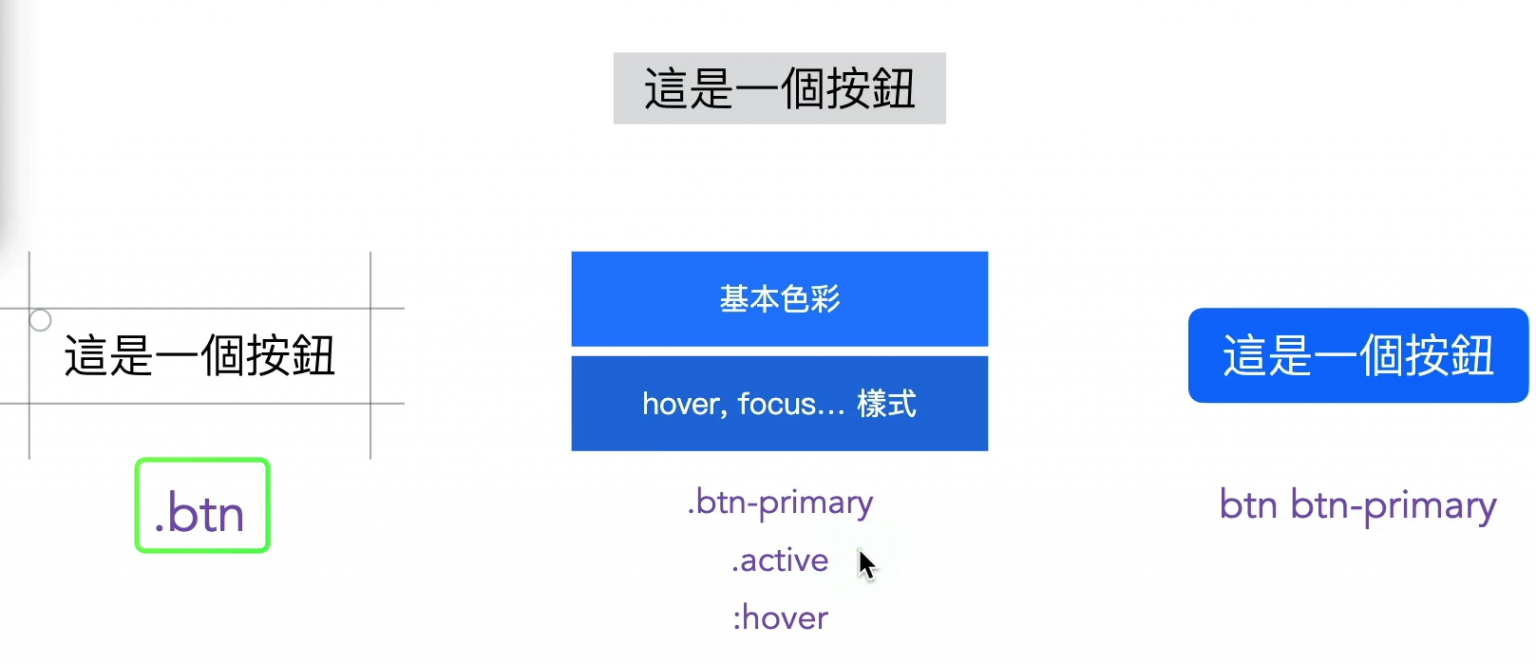
元件組合規則
元件模組大致包含以下規則
- 模組 (button, modal, pagination)
- 主題 (theme colors, primary, danger…)
- 樣式 (size, style)
- 狀態 (active, disabled)
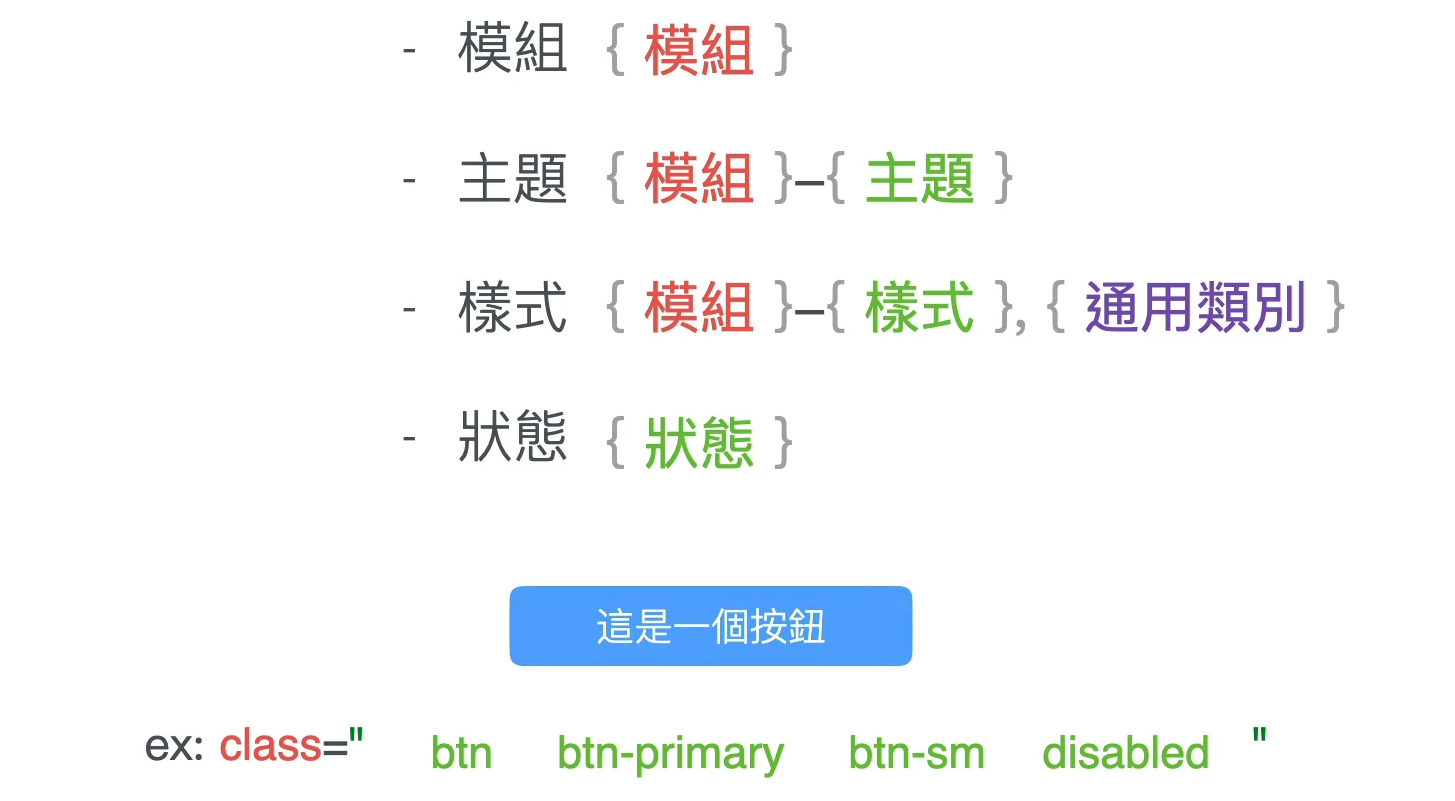
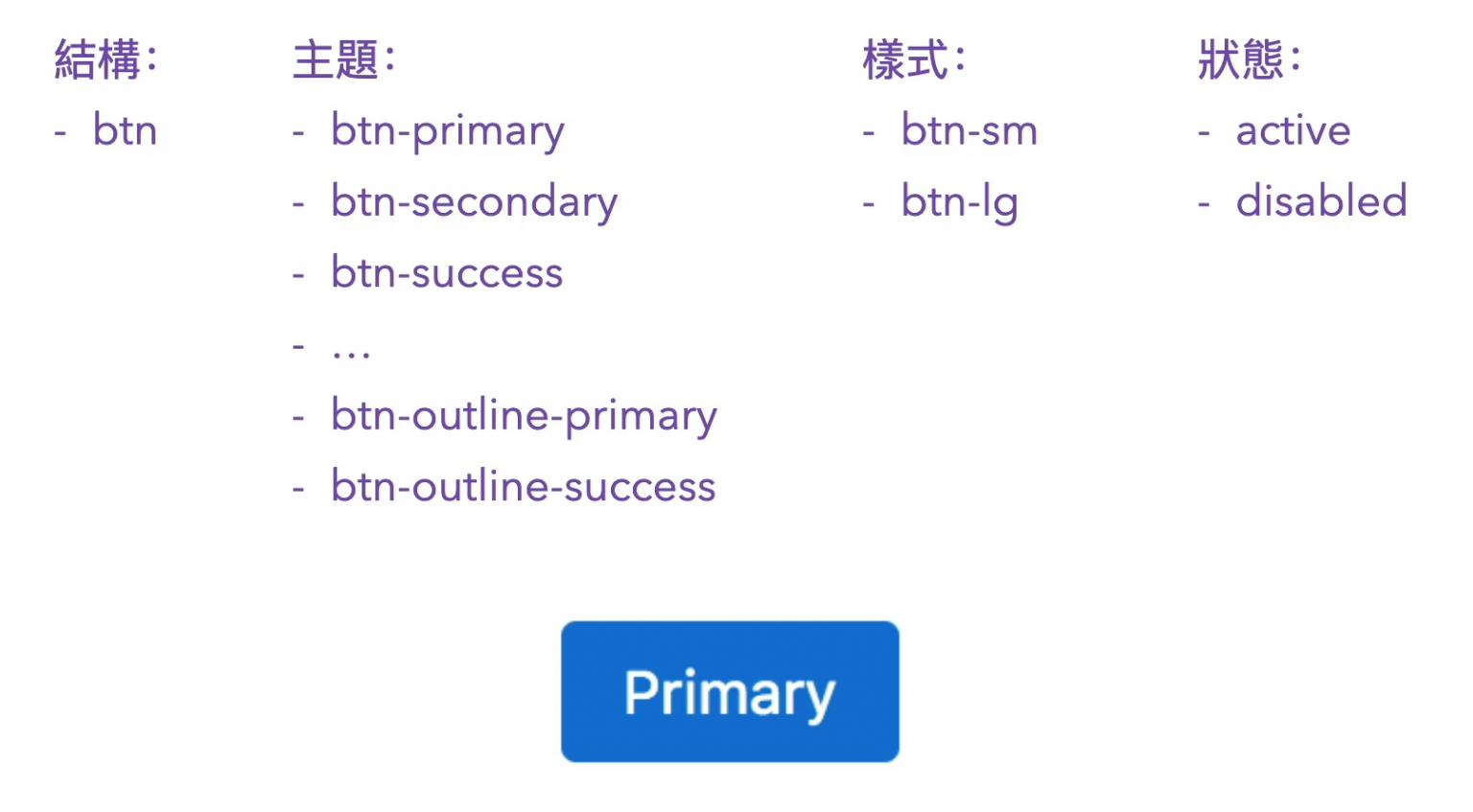
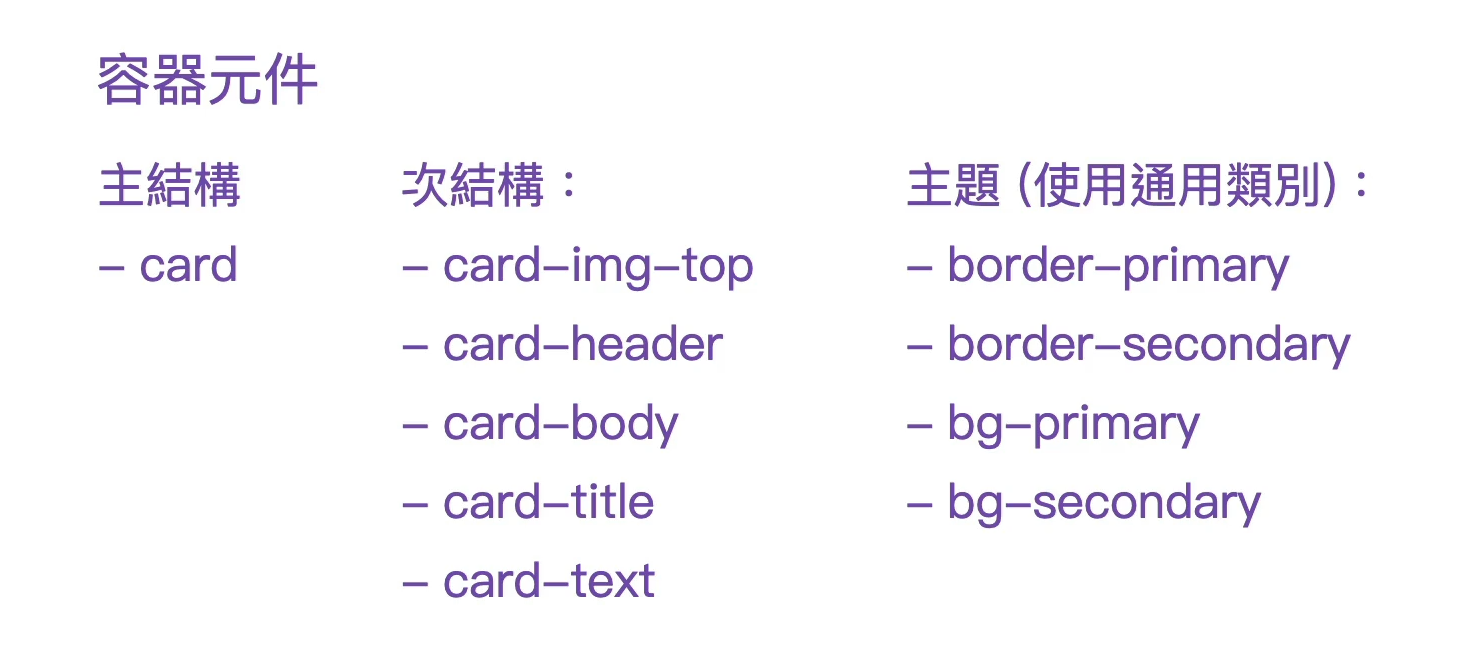
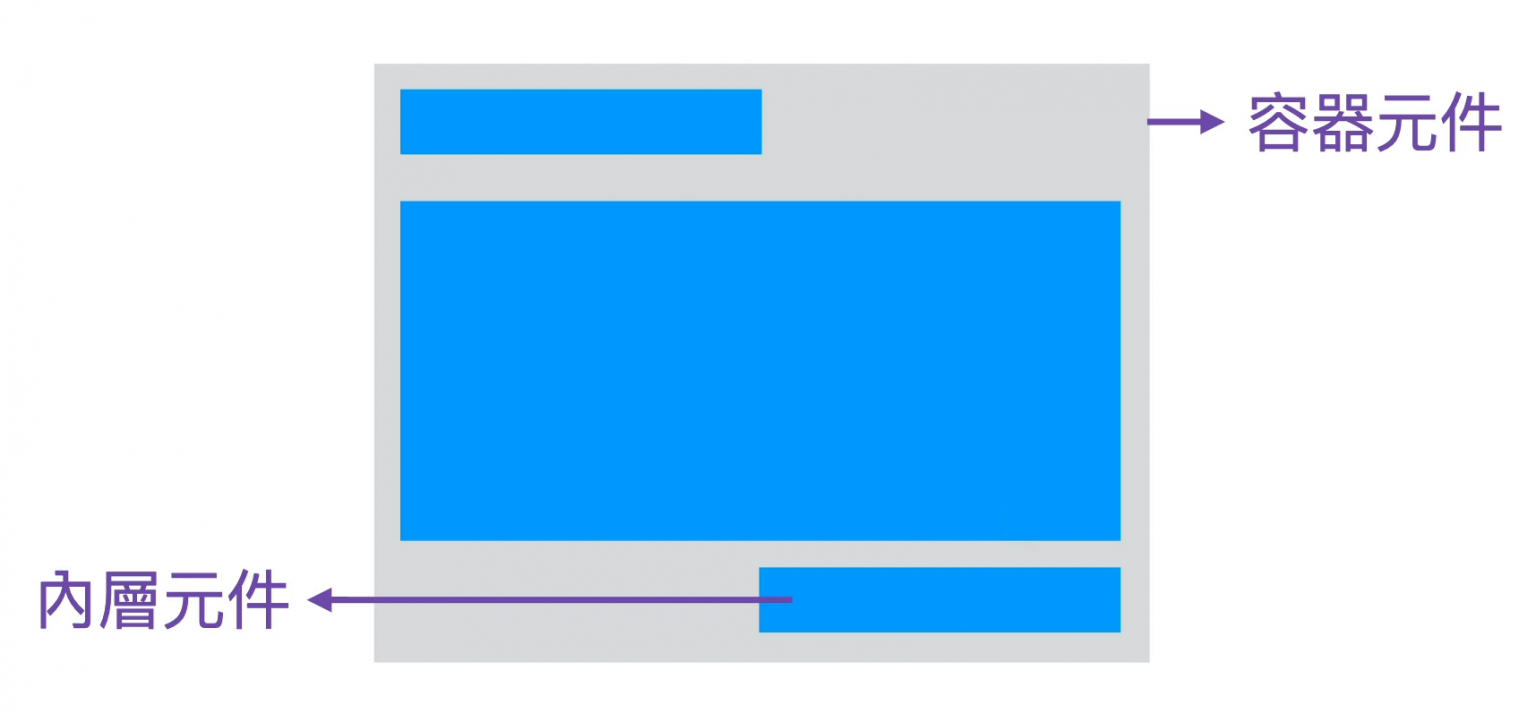
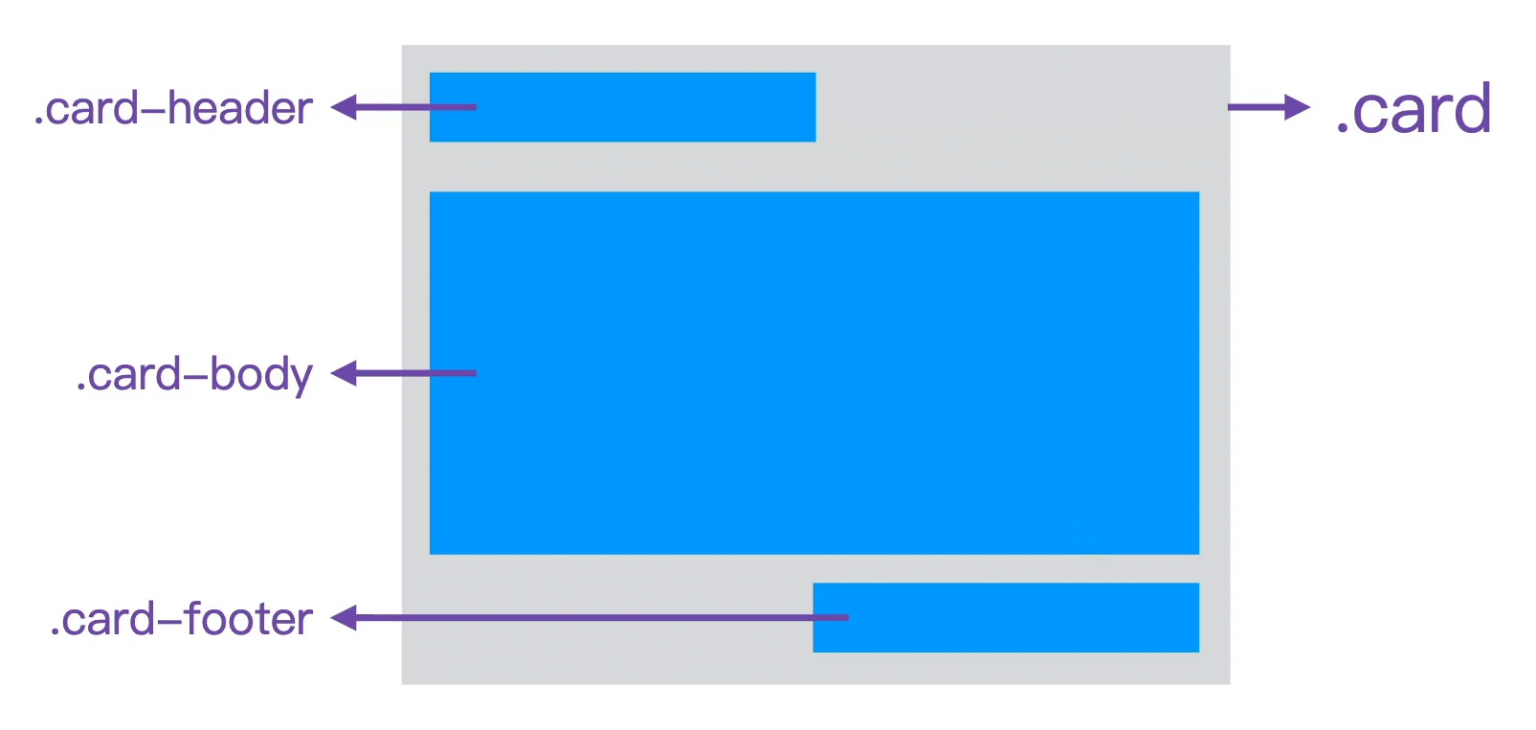
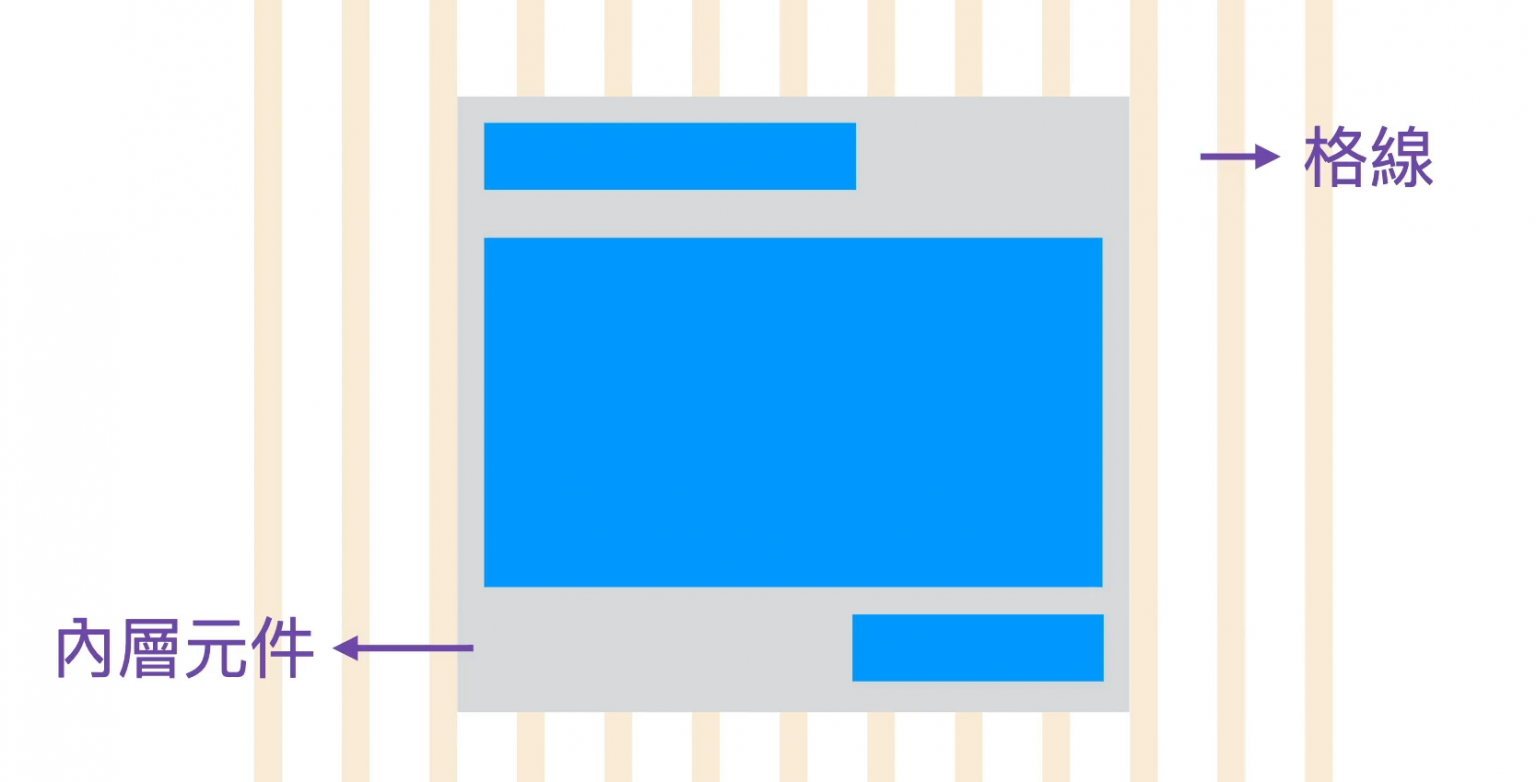
元件與 JavaScript 之間的關係
關於 Data 屬性
在 Bootstrap 中,如果要透過 HTML 正確對應 JavaScript 互動方法,均需要使用 data-bs-* 來調用。
建構方式呼叫 Bootstrap JavaScript API
手風琴 (Accordion)
範例
使用 Accordion 的摺疊效果
務必載入 Bootstrap JavaScript
外層元素必須要有 ID,內層的元素 data-bs-parent 必須對應外層(確保只會展開一個
被折疊的項目,必須有獨立的 ID 名稱,按鈕加入 data-bs-toggle=”collapse” 及 data-bs-target 對應此名稱
Flush
加上 .accordion-flush 來移除預設 background-color、 外框和圓角使該手風琴能和父容器緊鄰。
Always open
移除內層 data-bs-parent 則可以將 accordion 的效果總是展開。
警報 (Alerts) ★
範例
使用 alert 加上 alert- {情境色} 製作警告框
連結顏色
使用 alert-link 套用警告框內的連結色彩
額外的內容
alert 的樣式還包含了 .alert-heading、分隔線、段落等。
Icons
You can use flexbox utilities and Bootstrap Icons to create alerts with icons.
使用 Flex 重新對齊以下內容
快速使用 Bootstrap Icon 在 Alert 內
載入 Bootstrap ICON CDN
加入 ICON,並使用 utilities 調整大小、間距
移除
加上一個關閉按鈕 並賦予 .alert-dismissible 類別,使警報的右上角新增額外的 padding 和關閉按鈕。
在關閉按鈕加上 data-bs-dismiss="alert" 屬性來觸發 JavaScript 函式。務必使用 <button> 元素,讓它可以跨裝置正常運行。
要以動態方式移除警報,可以使用 .fade 和 .show 類別。
標籤 (Badges) ★
範例
標籤可以運用在標題上
標籤可以做為連結或按鈕的一部分
背景顏色
可以使用 bg-{情境色} 來調整 badge 的色彩,必要時可加入 text-dark 將文字改為深色。
膠囊標籤
使用 .rounded-pill 通用類別可以透過 border-radius 使標籤增加圓角。
定位技巧
使用通用類別,製作按鈕的額外提示效果。
外層加入: position-relative
內層: position-absolute top-0 start-100 translate-middle badge rounded-pill bg-danger
麵包屑 (Breadcrumb) ★
Example
加入麵包屑
外層 ol 加入 .breadcrumb
li 加入 .breadcrumb-item
當前頁面加入 .active
Dividers
透過 ::before 以及 content 而自動被加入在 CSS 中。可以透過修改本地 CSS 自定義屬性 --bs-breadcrumb-divider 或 $breadcrumb-divider Sass 變數來改變
也可以使用嵌入式 SVG 圖示。通過我們的 CSS 自定義屬性,或是使用 Sass 變數來應用它。
按鈕 (Buttons) ★★★
Examples
按鈕結構包含 btn 加入 btn-{情境色}。
Button tags
按鈕可以運用在各種標籤上。
Outline buttons
可以使用 btn-outline-{情境色} 製作 outline 形式的按鈕。
Sizes
可以使用 btn-lg, btn-sm 製作大小類型的按鈕。
Disabled state
button 標籤的按鈕可以加入 disabled 的屬性禁用按鈕。
使用 <a> 元素的禁用其行為與其他按鈕略有不同:<a> 不支援 disabled 屬性,所以你必須添加 .disabled 使它在視覺上看起來被禁用。
加入一些友善的樣式,以禁用游標上的所有 pointer-events。
禁用按鈕應包含 aria-disabled="true" 屬性來向輔助性技術指示元素的狀態。
tabindex=”-1″
Block buttons
官方文件寫法 Display Grid(加入 d-grid gap-2)。
另一種寫法搭配使用 width: 100%。
以下為一個響應式的範例
行動版為滿寬,桌面版為單行。
可以使用網格系統的欄 (column) 類別來調整區塊級別按鈕的寬度(加入 col-6)。
Toggle states
加入 data-bs-toggle="button" 來切換按鈕的 active 狀態。
按鈕群組 (Button group) ★★
Basic example
使用 btn-group 為多個按鈕加入群組。
Mixed styles
內層按鈕可以加上 btn-{情境色}。
Outlined styles
btn-outline-{情境色} 的外框按鈕一樣可以運用。
Checkbox and radio button groups
可以搭配 input, label 製作
checkbox 需加上 .btn-check
input 在前、label 在後
label for 與 input id 需要對應
之前在表單的核取方塊切換按鈕也有介紹過。
Button toolbar
btn-toolbar 可以包含多個 btn-group
將 input 群組與工具列中的按鈕群組進行混合
可以搭配 input-group 一起使用
Sizing
只需要在每個帶有 .btn-group 的元件加上 .btn-group-{lg, sm} 即可。
Nesting
當您想要下拉式功能表與按鈕群組混合時,只需要將 .btn-group 放在另一個 .btn-group 中即可。
Vertical variation
加入 .btn-group-vertical 將一組按鈕垂直堆疊而不是水平呈現。此處不支援分割下拉式功能表。
卡片 (Cards) ★★★
Example
加入以下 .card 套用卡片效果
Content types
Body
卡片的建構區塊為 .card-body。當你需要在卡片填充內容的時候請使用它
Titles, text, and links
.card-title, .card-link, .card-subtitle
Images
.card-img-top, .card-text
List groups
使用 .list-group-flush 在卡片內建立列表群組
混合樣式
卡片可以搭配 list-group 製作不同組合
Header and footer
為以下範例加入 .card-header
卡片頁首的樣式可以透過在 <h*> 元素添加 .card-header 來調整
為以下範例加入 .card-header, .card-footer
Sizing
卡片預設沒有特定的起始 width,除非另有聲明,否則它們的寬度將是 100%
搭配格線系統安排卡片排版
Using utilities
使用 utilities w-* 限制卡片寬度
Using custom CSS
直接使用 style 限制寬度也是沒問題的
Text alignment
使用 utilities 調整卡片內文字對齊
Navigation
搭配 nav-tabs 製作導覽列
Images
Image caps
使用 .card-img-top, card-img-bottom 將圖片符合卡片視覺效果。
Image overlays
使用 .card-img, card-img-overlay 將圖片置於背景。
Horizontal
使用格線系統,製作水平類型的排版效果。
Card styles
Background and color
使用 bg-{情境色} 製作不同顏色的卡片
Border
使用 border-{情境色} 製作不同邊框色彩的卡片
Mixins utilities
Card layout
這些排版選項還不是響應式的
Card groups
加入 .card-group 製作群組卡片
當在卡片群組使用 .card-footer,它們的內容將會自動對齊
網格卡片
使用行列式製作
行動版為單欄、桌面版為雙欄
如果需要相等高度時,把 .h-100 添加於卡片上。如果希望卡片預設就是等高,可以在 Sass 設置 $card-height: 100%。
卡片頁尾也會自動對齊
輪播 (Carousel)
Example
需要將 .active 添加到其中一個輪播元素上,否則輪播將不可見。另外一定要在 .carousel 上為控制項元件設置一個唯一的 id,特別是當你在一個頁面上使用多個輪播的時候。控制項和指示器元素必須具有與 .carousel 元素之 id 符合的 data-bs-target 屬性(或是連結的 href)。
Slides only
外層加上 data-bs-ride=”carousel”,並給予唯一的 ID
內層元素需要有一個 active
With controls
加入上一個與下一個控制項時,我們建議使用 <button> 元素,當然你也可以使用 <a> 來當作 button 使用,記得要替 <a> 元素加上 role="button"。
打開以下註解使用控制器,注意:控制器上的 data-bs-target 需對應外層 ID。
With indicators
打開以下註解使用指引器,指引器的 data-bs-target 需對應外層 ID,並且 data-bs-slide-to 需對應特定的投影片索引(從 0 開始計算)。
With captions
在任意 .carousel-item 中使用 .carousel-caption 替幻燈片添加字幕。
Crossfade
將 .carousel-fade 加到輪播中,以使用淡入淡出的取代滑動的動畫效果。
Individual .carousel-item interval
在 .carousel-item 上添加 data-bs-interval="" 以更改自動循環至下一個項目的延遲時間。
Disable touch swiping
使用 data-bs-touch=”false” 禁止觸控事件。
Dark variant
在 .carousel 上添加 .carousel-dark 以獲得暗色系的控制項、指示器及字幕。控制項已透過 CSS 屬性 filter 從它們預設的白色充填反轉。字幕與控制項具有用來自定義 color 及 background-color 的額外 Sass 變數。
關閉按鈕 (Close button) ★
之前有提到是在元件 > 警報 的移除的地方有提到、使用到。
Example
提供一個選項,透過 .btn-close 以關閉或解除元件。
Disabled state
White variant
透過 .btn-close-white 類別將預設的 .btn-close 改為白色。
摺疊 (Collapse) ★★
像是一個功能。
Example
點擊以下按鈕,透過改變 Class 來顯示及隱藏另一個元素:
.collapse 隱藏內容。.collapsing 會在轉換的過程中被套用。.collapse.show 顯示內容。
基本使用方式:
按鈕加上 data-bs-toggle=”collapse”
加上 href 或 data-bs-target 來對應項目
Multiple targets
id 僅能用來對應單一元素,如果要對應複數元素則可以使用 className。
下拉選單 (Dropdowns) ★
Examples
Single button
在 .dropdown 中包裝下拉選單的切換(你的按鈕或連結)和下拉式功能表,或者另外一個聲明 position:relative; 的元素。 可以從 <a> 或 <button> 元素裡觸發下拉選單。
按鈕外層加上 .dropdown、
按鈕加上 .dropdown-toggle、
下拉選單項目為 .dropdown-menu、
按鈕加上 data-bs-toggle=”dropdown”。
透過 <a>:
尺寸
按鈕下拉選單可以使用所有尺寸的按鈕,包括預設及分割下拉按鈕(套用 btn-sm, btn-lg) 。
Split button
添加了 .dropdown-toggle-split 以在下拉插入符號做適當間隔。
Dark dropdowns
透過在目前現有的 .dropdown-menu 增加 .dropdown-menu-dark 屬性。
Directions
Dropup
可以加上 dropup, dropend, dropstart 改變方向性。
Menu items
可以選擇在下拉選單中使用 <button> 元素,而不是僅使用 <a>。
可以使用 .dropdown-item-text 創建非交互式下拉選單。
Active
Disabled
Menu alignment
在預設的情況下,下拉選單會自動從父選單的頂部與左邊開始定位 100%。將因此若將 .dropdown-menu-end 加入至 .dropdown-menu 則會使下拉選單靠右對齊。
Responsive alignment
如果要使用響應式對齊,請增加 data-display="static" 屬性來禁用動態定位,並使用響應式變數類別。
如果要讓在特定斷點以上讓下拉選單靠 右 對齊,請加上 .dropdown-menu{-sm|-md|-lg|-xl}-end。
各種對齊範例
Menu content
Headers
使用 .dropdown-header 為列表加入標頭。
Dividers
使用 hr 標籤搭配 .dropdown-divider 製作分隔線。
Text
可以搭配 Utilities 自行排版樣式。
Forms
表單範例
Dropdown options
使用 data-bs-offset 或 data-bs-reference 來改變下拉選單的位置。
自動關閉的方法
列表群組 (List group) ★
Basic example
外層使用 list-group、
內層使用 list-group-item。
Active items
加上 .active 啟用視覺效果。
Disabled items
加上 disabled 禁用特定項目。
Links and buttons
使用 <a> 或 <button> ,並加入 .list-group-item-action 來創建具有 hover、禁用和啟用狀態的動態列表群組。
確保不要在這裡使用標準的 .btn
將以下結構改為 a 標籤。
對於 <button>,你也可以使用 disabled 屬性而不是 .disabled class。
Flush
使用 .list-group-flush 取消外框視覺效果。
Numbered
使用 ol 標籤搭配 .list-group-numbered 為項目加上數值。
運用範例。
Horizontal
使用 list-group-horizontal 及 list-group-horizontal-{中斷點} 將項目改為水平排列。
Contextual classes
使用 .list-group-item-{情境色} 製作不同底色的列表。
也可以使用 .list-group-item-action。請注意,在前面的範例中不存在 hover 樣式。另外還有支持 .active 狀態,應用它來指示情境列表群組項目上的啟用狀態。
With badges
使用 flex 搭配 badge。
Custom content
Checkboxes and radios
可以在不使用 <label> 的情況下使用它們,但請記住要包含 aria-label 以及必要的內容。
將 <label> 作為 .list-group-item 使用以創造較大的點擊區域。
互動視窗 (Modal) ★★
Examples
Modal 結構包含:
modal、
modal-dialog、
modal-content、
modal-header, modal-body, modal-footer, …modal-title。
Live demo
啟用 Modal 功能
按鈕加上 data-bs-toggle=”modal”、
使用 href 或 data-bs-target 對應 modal ID
使用 data-bs-dismiss=”modal” 關閉 Modal
Static backdrop
加入 data-bs-backdrop=”static”,互動視窗不會因為點擊背景而關閉。
較長內容的滾動狀態
可以透過在 .modal-dialog 中加入 .modal-dialog-scrollable 來創建一個 body 可滾動互動視窗。
Vertically centered
加入 .modal-dialog-centered 到 .modal-dialog 來使互動視窗垂直置中。
在兩個 Modal 中切換
Optional sizes
在 modal-dialog 加入 modal-{xl, lg, sm} 來改變 modal 尺寸。
Fullscreen Modal
使用 modal-fullscreen 製作滿版 modal,或使用 modal-fullscreen-{中斷點}-down 在特定寬度下運行。
導覽與頁籤 (Navs and tabs)
Base nav
結構說明:
ul 為 .nav、
li 為 .nav-item、
a 則是使用 .nav-link
如果項目的順序很重要,可以使用與 <ul> 類似的 <ol>,或者使用 <nav> 元素。
也可以直接使用 a 標籤,則不需要使用 nav-item。
Available styles
Horizontal alignment
使用 .justify-content-center 置中對齊:
使用 .justify-content-end 靠右對齊:
Vertical
通過使用 .flex-column 通用類別更改 flex 的軸線方向以堆疊導覽。
Tabs
加入 .nav-tabs 以生成具有分頁標籤的介面。
Pills
Fill and justify
使用 .nav-fill 會將 .nav-item 內容按照比例分配空間。注意,這會佔用所有的水平空間,但並不是每個導覽項目都具有相同寬度。
使用 <nav> 導覽時,您可以忽略 .nav-item,因為客製化 <a> 元素的樣式僅需要 .nav-link。
創建等寬元素請使用 .nav-justified。所有的水平空間將被導覽連結佔據,但與上面的 .nav-fill 不同,每個導覽項都將是相同的寬度。
Working with flex utilities
在下面的範例中,我們的導覽將在最小中斷點以下堆疊,並從 small 斷點開始採用水平排版以填滿所有可用寬度。
行動版垂直排列、桌面版水平排列。
Using dropdowns
Tabs with dropdowns
搭配下拉式結構一樣式沒有問題的,加入 data-bs-toggle=”dropdown” 在以下範例中。
Pills with dropdowns
各種樣式互相搭配都是沒有問題的。
JavaScript 頁籤
分頁外層為 tab-content,內層為 tab-pane fade,並且其中一個加入 show active、
每個分頁需要有獨立的 id、
按鈕加上 data-bs-toggle=”tab”,並使用 data-bs-target 分別對應 id。
導覽列 (Navbar) ★★
結構說明:
外層
navbar 最外導覽列結構、
navbar-expand-{中斷點} 選單內容展開中斷點、
navbar-{dark, light},亮暗色切換、
內層.navbar-brand 用於您的公司,產品或專案名稱。.navbar-nav 提供高度完整和輕便的導航(包括對下拉清單的支持)。.navbar-toggler 用於我們的折疊插件和其他 navigation toggling 行為。
Flex 與 spacing 通用類別,用於表單控制與行為。.navbar-text 用於垂直居中的文本字串。.collapse.navbar-collapse 透過父層斷點來群組、隱藏導覽列內容。
加入一個選填的屬性 .navbar-scroll 來設置 max-height ,然後 滾動展開內容.。
Brand.navbar-brand 可以應用於大多數元素,但對錨點最有效,因為某些元素可能需要通用類別 Class 或自訂樣式。
Text
為以下程式碼加入 .navbar-brand
Image
可以將 .navbar-brand 中的文字替換為 <img>。
Nav
在導覽列中的導覽元件會盡可能的佔用水平空間,以保持您的導覽列內容安全對齊。
結構:
最外層:navbar-nav、
li:nav-item、
a:nav-link。
導覽有專屬的類別,依照需求你可以避免完全使用列表的方法,也可不使用 .nav-item。
在以下範例中加入 navbar-nav, nav-link。
還可以在導覽列的導覽元件使用下拉式選單。下拉式選單需要一個包裝元素進行定位,請確保為 .nav-item 和 .nav-link 使用單獨及巢狀的元素。
在以下結構中加入 data-bs-toggle=”dropdown”。
Forms.navbar 中的直接子元素使用 flex 排版,預設為 justify-content: space-between。 根據需要使用其他 flex utilities 來調整此行為。
打開以下註解查看表單的位置。
input 群組也可以這樣使用。如果導覽列整個都是表單,或者大部分是表單,則可以使用 <form>> 元素作為容器並保存 HTML。
Text
透過 .navbar-text 導覽列可以包含一些文本。
色彩方案
從 .navbar-light 選用淺色背景顏色,或者 .navbar-dark 用於深色背景顏色。 然後,使用 .bg-* 通用類別自訂。
Containers
可以把導覽列包裝在 .container 中,將其置中於頁面 – 請注意,內部的 container 還是必要的。或是你可以在 .navbar 中包裝一個 container。
使用任意響應式容器以更改導覽列中內容的顯示寬度。
Placement
固定的導覽列使用 position:fixed,這意味著它們會脫離正常的 DOM 的文件流,並且可能需要自定義 CSS(例如 <body> 上的 padding-top),以防止與其他元素重疊。
還要注意 .sticky-top 使用 position:sticky,並沒有被所有瀏覽器支持。
滾動效果
行動版選單可透過設置 --bs-scroll-height: 100px; 為行動版的下拉選單限制高度,並維持滾動的效果。
Responsive behaviors
可以使用 .navbar-toggler, .navbar-collapse 和 .navbar-expand{-sm|-md|-lg|-xl} 決定它們的內容何時會摺疊。
對於不需要折疊的導覽列,在導覽列中加入 .navbar-expand。對於總是折疊的導覽列,不要加任何 .navbar-expand class。
Toggler
在最小中斷點沒有 .navbar-brand:
在以下程式碼中加入 .navbar-expand-lg,.navbar-collapse 將會在 lg 以上尺寸展開。
External content
可以使用 data-bs-target 展開 navbar 上方的額外內容。
Offcanvas – 側欄滑動導覽 ★
Examples
Offcanvas components
offcanvas 是從畫面側邊出現的元件,透過 JS 來切換期顯示與否。
外層包含 offcanvas, offcanvas-start,start, end, top, bottom 決定顯示方向、
必須給予一個特定 id、
內層包含 offcanvas-header, offcanvas-body, offcanvas-title 等樣式。
Live demo
為按鈕加上 data-bs-toggle=”offcanvas”、
使用 href 或 data-bs-target 指向 offcanvas id。
Placement
試著加入 offcanvas-top, offcanvas-bottom, offcanvas-end 查看其方向性。
Backdrop
可以使用 data-bs-scroll=”true” 在 offcanvas 開啟時維持背景滾動,使用 data-bs-backdrop=”false” 關閉覆蓋的背景色。
分頁 (Pagination) ★
Overview
在外層使用 <nav> 元素讓螢幕閱讀器和其他輔助技術用來識別為導航區塊。
分頁結構
外層 nav 標籤
ul 使用 .pagination
li 使用 .page-item
a 使用 .page-link
Disabled and active states
使用 .disabled 來顯示禁用狀態、 .active 顯示當前頁數。
您可以選擇將 active 或 disabled 的錨點改為 <span>,或是在上一個/下一個箭頭的情況下,省略連結以刪除點擊功能,在保留預期樣式的同時防止鍵盤 focus。
Sizing
使用 pagination-lg, pagination-sm 改變大小。
Alignment
使用 Utilities 進行對分頁對齊(置中、置右)。
佔位符 (Placeholders)
應該是 v5.1 新功能。
彈出提示框 (Popovers)
Example
注意:Popovers 預設是不會啟用的!
使用 Popover 在專案中:
元素加入:data-bs-toggle=”popover”、
title 屬性加入標題、
data-bs-content=”…” 加入內文、
加入相關 JavaScript(請放在 HTML 文件最後)。
Four directions
使用 data-bs-placement 加入 top, right, bottom, left 改變呈現的方向。
Dismiss on next click
點擊外部隱藏 Popover 可以加入 data-bs-trigger=”focus”,注意:在此請使用 a 標籤搭配 tabindex=”0″。
Disabled elements
對於禁用的彈出提示框觸發,您可能傾向使用 data-bs-trigger="hover focus" 來直接為用戶提供視覺回饋,因為用戶預期不會去 點擊 禁用的元素。
進度條 (Progress) ★
How it works
外層使用 .progress 定義結構、
我們在內層使用 .progress-bar 來指定進度條目前的值。
為以下的 .progress-bar 加上寬度。
Labels
在 .progress-bar 中放置文字內容。
Height
為以下 progress 設置高度。
Backgrounds
使用背景色 Utilities 套用不同背景色。
Multiple bars
一個 .progress 內也可有多個 .progress-bar 已呈現堆疊的效果。
Striped
加入 .progress-bar-striped 至以下範例中以呈現條紋的視覺效果。
Animated stripes
條紋漸變也可以製成動畫。 將 .progress-bar-animated 加到 .progress-bar 中。
滾動監控 (Scrollspy)
How it works
必須使用在 Bootstrap 導覽元件 nav 或 列表群組 list group.、
滾動監控需要在被監控的元素上設定 position: relative;,通常是 <body>.、
錨點 (<a>) 是必要的,且必須指向到該元素的 id.。
Example in navbar
被監控的結構需加上 position-relative、
被監控的元素加上 data-bs-spy="scroll" data-bs-offset="0",並使用 data-bs-target 指向列表 id。
將 data-bs-spy="scroll" data-bs-target="#navbar-example2" 加入程式碼套用 scrollspy 的效果。
Example with nested nav
滾動監控也適用於巢狀的 .nav。如果巢狀 .nav 是 .active, 它的父層也會是 .active 狀態。
Example with list-group
讀取圖示 (Spinners) ★★
Border spinner
使用 spinner-border 套用旋轉的讀取效果。
Colors
使用 text-{情境色} 來套用顏色。
原理:顏色是使用 CSS 變數中的 currentColor 來套用文字色彩。
Growing spinner
使用 spinner-grow 放大的讀取效果。
使用 text-{情境色} 來套用顏色。
Alignment
Margin
Placement
Flex
水平置中
垂直置中
Text align
Size
增加 .spinner-border-sm 和 .spinner-grow-sm 製作一個較小的讀取圖示。
使用自定義 CSS 或 inline 來根據需要更改尺寸,為以下元素加入 style=”width: 3rem; height: 3rem;” 的程式碼。
Buttons
在按鈕中加入讀取的視覺效果。
吐司 (Toasts) ★★
Overview
出於效能原因吐司是選擇性加入的,所以您必須自己將它們初始化。
Examples
Basic
Toast 結構:
外層包含 .toast
內層包含 .toast-header, .toast-body
可使用 data-bs-dismiss=”toast” 關閉吐司元件
Live
實際展示,Toast 需要使用 JavaScript 手動將它開啟,請打開後方 JS 的註解。
Translucent
吐司包含半透明的結構。
Stacking
透過將吐司包裝於 .toast-container 來推疊。
也可以在吐司添加額外的控制項與元件。
Color schemes
一樣可以透過 Utilities 來客製化各種的樣式及色彩。
Placement
使用 Utilities 重新調整 Toast 的定位。
對於會推播更多通知的系統,請考慮使用包裝元素的方式,讓它們可以堆疊顯示。
還可以使用 flexbox 通用類別來對吐司做水平 和/或 垂直的對齊。
工具提示框 (Tooltips) ★
Examples
在預設情況下,Tooltip 並不會啟用,啟用方式:
元素中加入,data-bs-toggle=”tooltip”、
加入 title 內容、
開啟後方的 JavaScript。
使用 data-bs-placement={ top, right, bottom, left } 來改變 tooltip 的呈現方向。
加入自定義 HTML:
加入 data-bs-html=”true”、
title 內使用 html 結構。
禁用的元素
禁用的元素是無法被 hover、focus 的,如果要解決可以:
加入 data-bs-toggle="tooltip" title="Disabled tooltip"、
補上 tabindex="0"。
CH8 – JavaScript 操作
Bootstrap JS 操作簡介
使用 data-bs 套用方法
請至少要載入 CDN 才能使用此方法
使用 JS 套用方法
CDN 中的 bootstrap 可單獨啟用此方法
搭配 Webpack 運作
在 Webpack 中,所有的 JS 都建議使用模組的方式引入,此方法較為進階,建議有 ESM 相關知識後再行學習即可。
JavaScript 初始化行為
使用建構函式調用 Bootstrap 方法
選項、方法以及事件
options:建立實體時所傳入的參數
methods:實體建立以後可以調用的方法
events:實體方法觸發時的監聽事件
萬年不敗 jQuery
十年不敗 jQuery

